Page 1
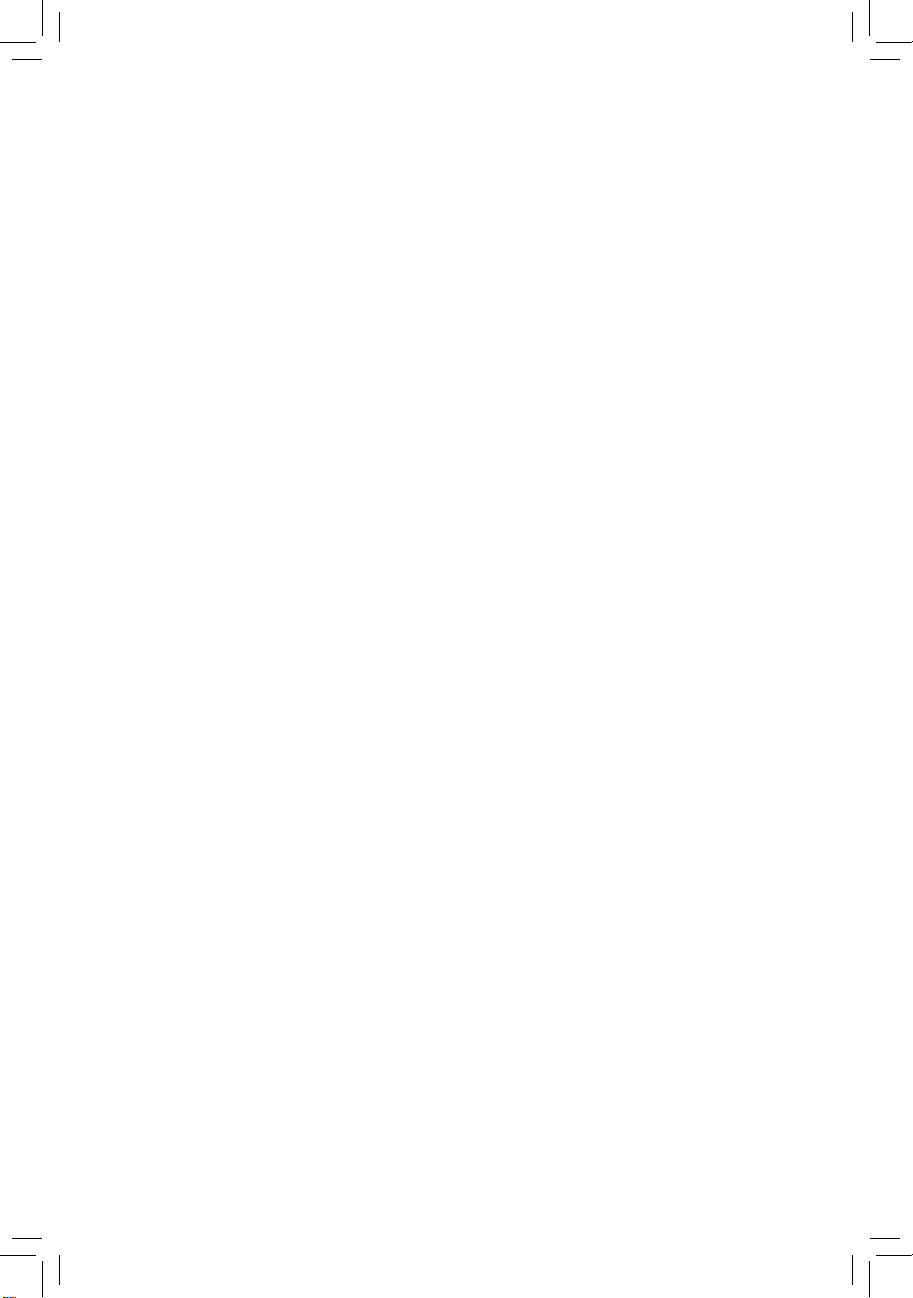
GA-B75M-D3V
사용자 설명서
개정판
1101
12MK-B75MD3V-1101R
Page 2
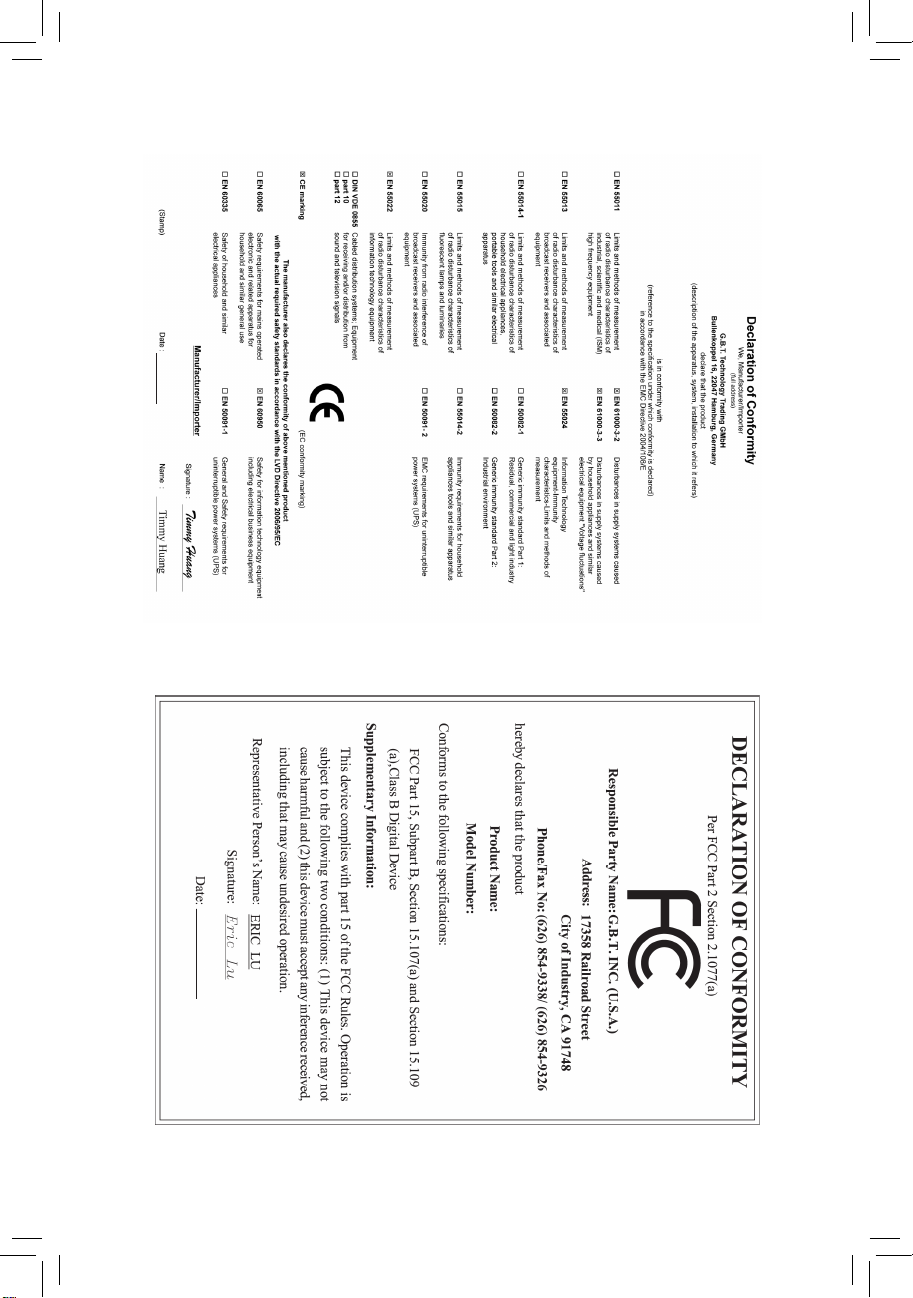
Motherboard
GA-B75M-D3V
Mar. 23, 2012
Mar. 23, 2012
Motherboard
GA-B75M-D3V
Page 3
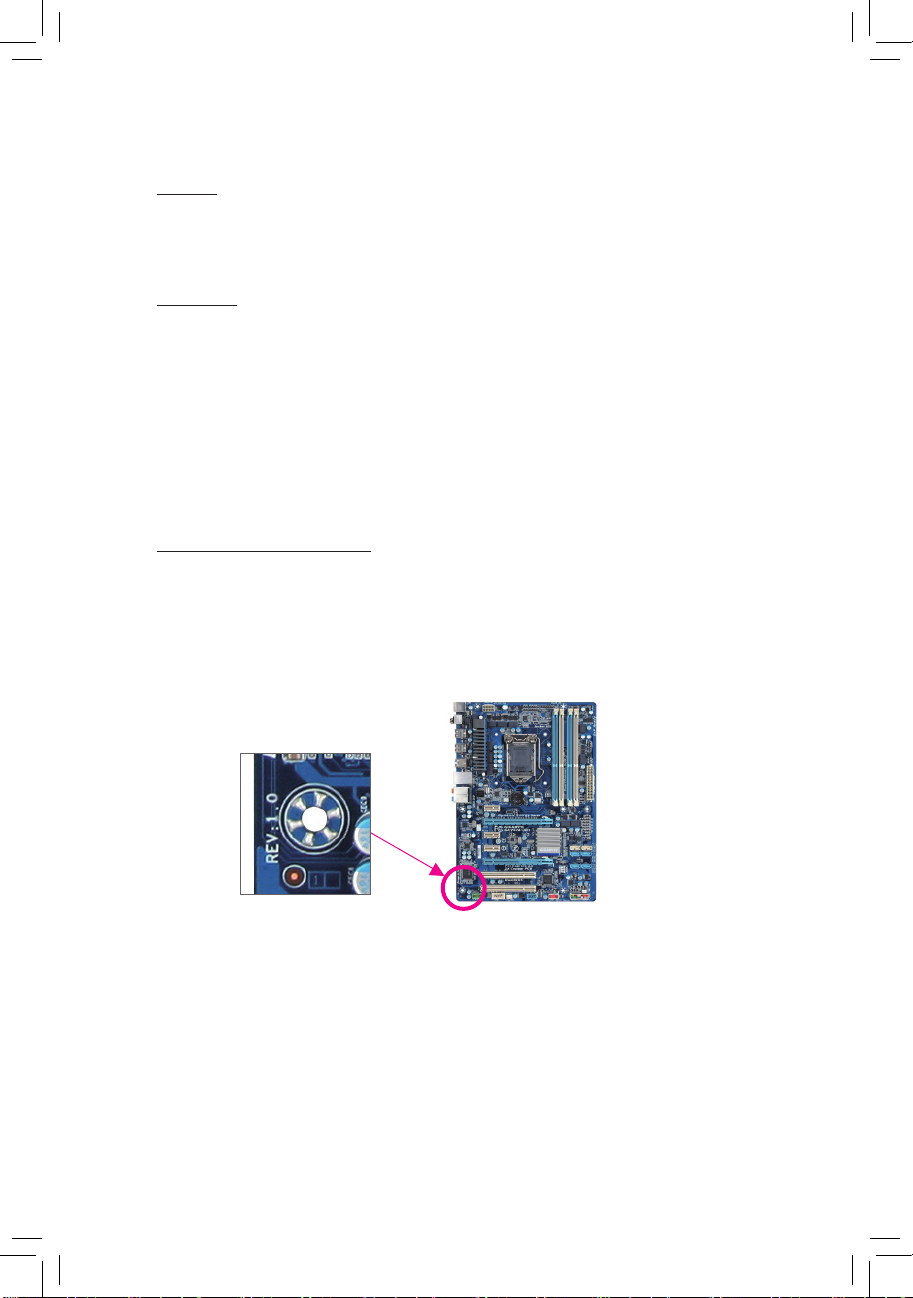
저작권
©
2012 GIGA-BYTE TECHNOLOGY CO., LTD. 판권 소유.
이 설명서에 언급된 상표는 각 소유자의 등록 상표입니다.
면책조항
이 설명서에 포함된 정보는 저작권법 보호를 받으며 GIGABYTE의 재산입니다.
이 설명서에 포함된 사양과 기능은 GIGABYTE에 의해 예고 없이 변경될 수 있습
니다. GIGABYTE의 사전 서면 허가 없이는 이 문서의 일부 또는 전부를 어떤 형
식이나 방법으로도 복제, 복사, 번역, 전송 또는 출판할 수 없습니다.
이 제품을 올바르게 사용하려면 사용 설명서를 주의하여 읽으십시오.
제품 관련 정보는 당사 웹 사이트에서 확인하십시오: http://www.gigabyte.com
메인보드 수정 버전 식별
메인보드에 있는 수정 버전 번호는 “REV: X.X.” 형식으로 표시되어 있습니다. 예
를 들어 “REV: 1.0” 은 메인보드의 수정 버전이 1.0임을 뜻합니다. 메인보드 BIOS
나 드라이버를 업데이트하거나 기술 정보를 찾을 때는 메인보드 수정 버전을
먼저 확인하십시오.
예:
Page 4
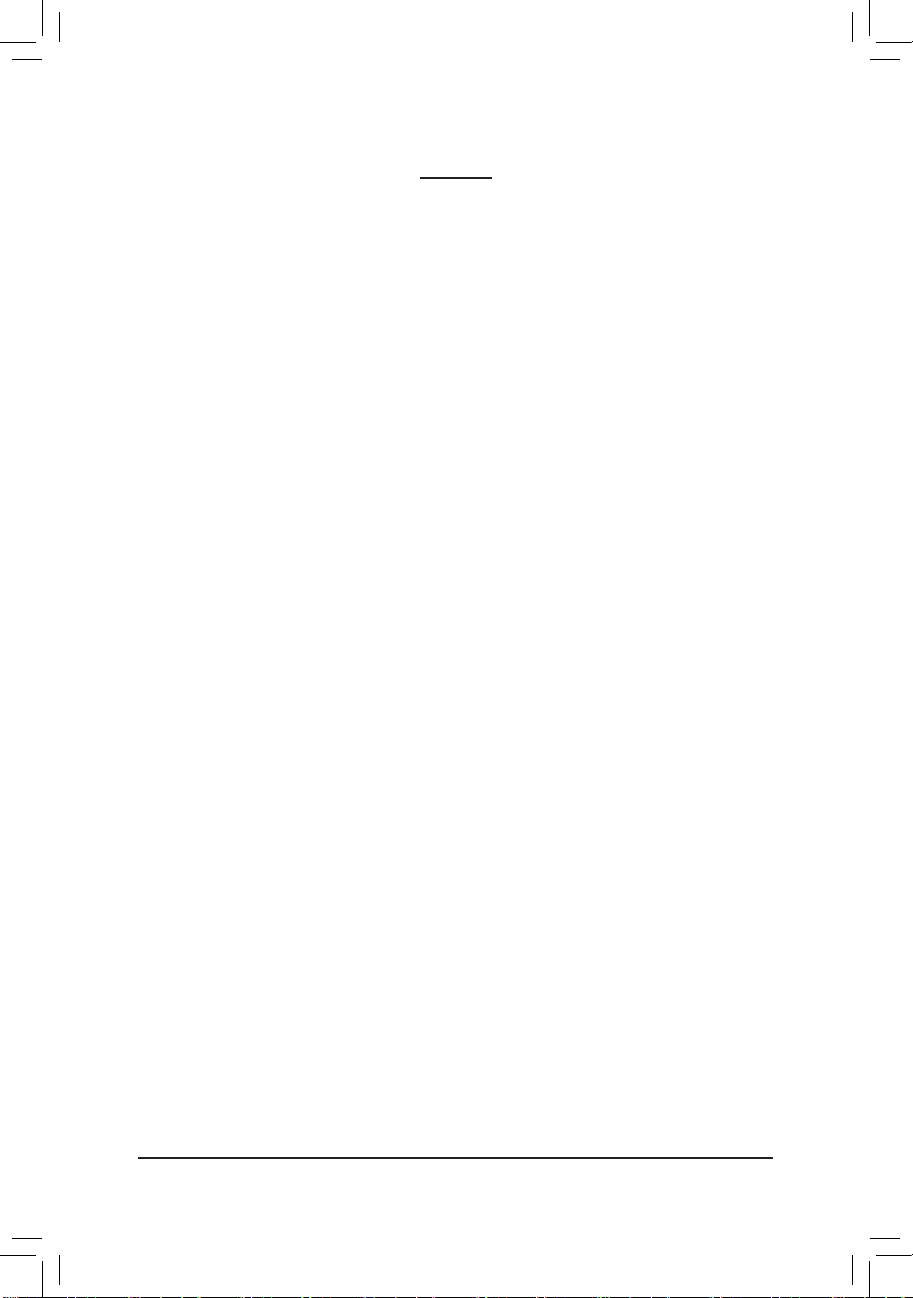
- 4 -
목차
GA-B75M-D3V 메인보드 레이아웃 ...........................................................................5
GA-B75M-D3V 머더보드 블록 다이어그램 .............................................................6
제 1 장 하드웨어 장착 ............................................................................................7
1-1 장착 주의사항 .............................................................................................. 7
1-2 제품 사양 ....................................................................................................... 8
1-3 CPU 설치하기 ............................................................................................. 10
1-4 메모리 설치하기 ....................................................................................... 11
1-5 확장 카드 설치하기 .................................................................................. 11
1-6 후면 패널 커넥터 ...................................................................................... 12
1-7 내부 커넥터 ................................................................................................13
제 2 장 BIOS 셋업 ...................................................................................................21
2-1 시작 화면 ..................................................................................................... 21
2-2 주 메뉴 ......................................................................................................... 22
2-3 M.I.T. .............................................................................................................. 23
2-4 System (시스템) ........................................................................................... 29
2-5 BIOS Features (BIOS 기능) .......................................................................... 30
2-6 Peripherals (주변 장치) ............................................................................... 32
2-7 Power Management (전원 관리) ................................................................. 35
2-8 Save & Exit (저장 및 종료) .........................................................................37
제 3 장 드라이버 설치 ..........................................................................................38
규정 선언 ................................................................................................................ 39
Page 5
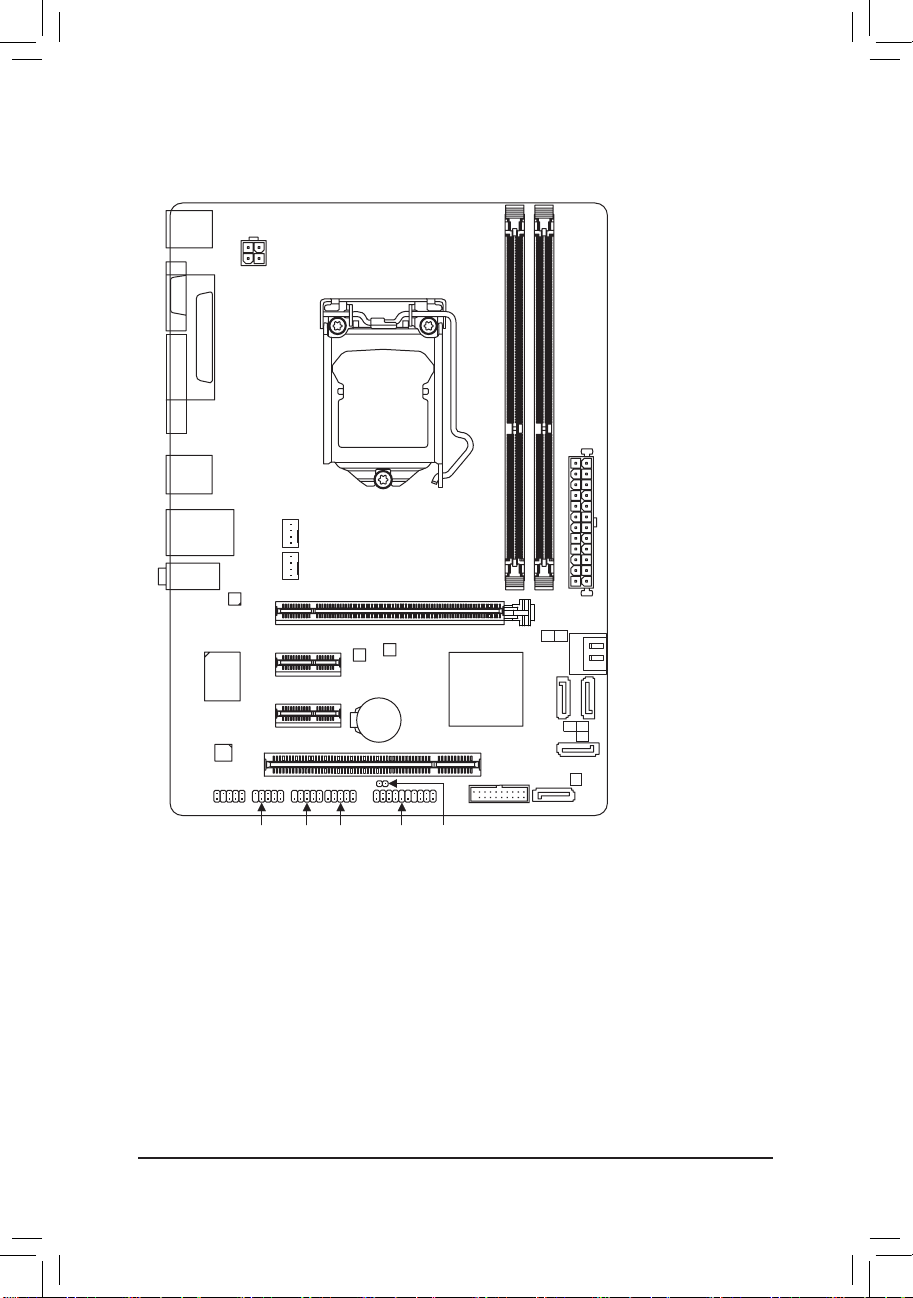
- 5 -
위의 상자 내용물은 단지 참조용이며 실제 품목은 구입한 제품 패키지에 따라 다릅니다.
GA-B75M-D3V 메인보드 레이아웃
기본 구성물
GA-B75M-D3V
5
메인보드
메인보드 드라이버 디스크
5
SATA 6Gb/s 케이블 2개
5
사용자 설명서
5
5
I/O 실드
KB_MS_USB
CPU_FAN
SYS_FAN
LGA1155
ATX
GA-B75M-D3V
F_AUDIO
AUDIO
B_BIOS
DDR3_1
DDR3_2
BAT
ATX_12V
Intel® B75
SATA2
SATA2
R_USB30
CODEC
CLR_CMOS
F_USB30
M_BIOS
VGADVI
LPT
USB_LAN
PCIEX16
PCIEX1_1
PCIEX1_2
PCI
iTE
Super I/O
F_USB2 F_USB1 F_PANELCOM
2
4 3
SATA2 1
SATA3 0
5
Atheros/Realtek
GbE LAN
Page 6
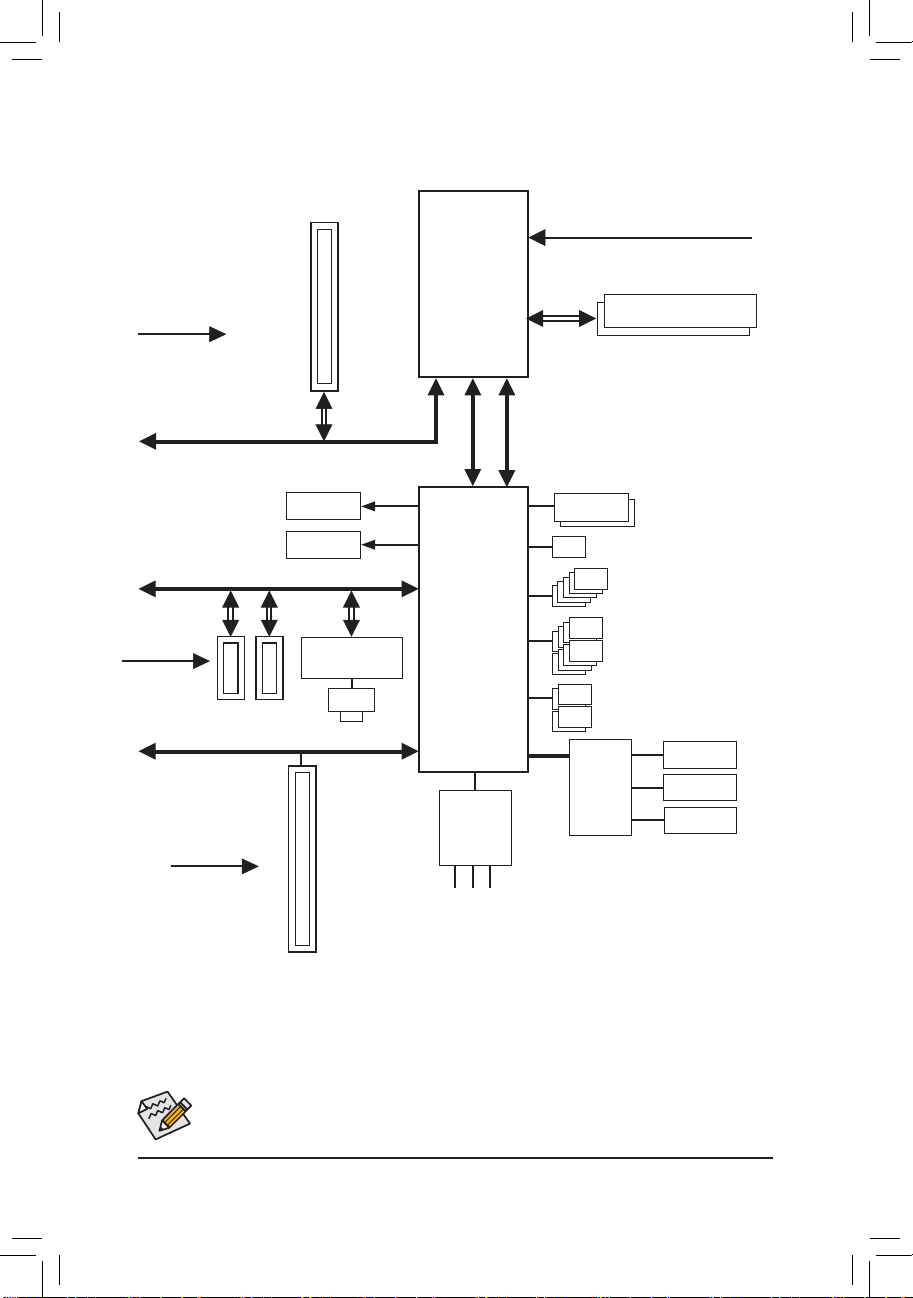
- 6 -
GA-B75M-D3V 머더보드 블록 다이어그램
세부 제품 정보/제한사항은 "1-2 제품 사양을 참조하십시오."
iTE
Super I/O
PS/2 KB/Mouse
LGA1155
CPU
Intel® B75
PCIe CLK
(100 MHz)
PCI Express Bus
CPU CLK+/- (100 MHz)
1 PCI Express x16
Dual BIOS
COM
LPT
8 USB 2.0/1.1
4 USB 3.0/2.0
DDR3 1600/1333/1066 MHz
PCI Express Bus
PCIe CLK
(100 MHz)
2 PCI Express x1
5 SATA 3Gb/s
D-Sub
DVI-D
1 SATA 6Gb/s
DMI 2.0
FDI
x16
Dual Channel Memory
x1 x1 x1
PCI CLK
(33 MHz)
1 PCI
PCI Bus
LAN
RJ45
Atheros/Realtek
GbE LAN
LPC
Bus
Line Out (Front Speaker Out)
MIC (Center/Subwoofer
Speaker Out)
Line In (Rear Speaker Out)
CODEC
Page 7
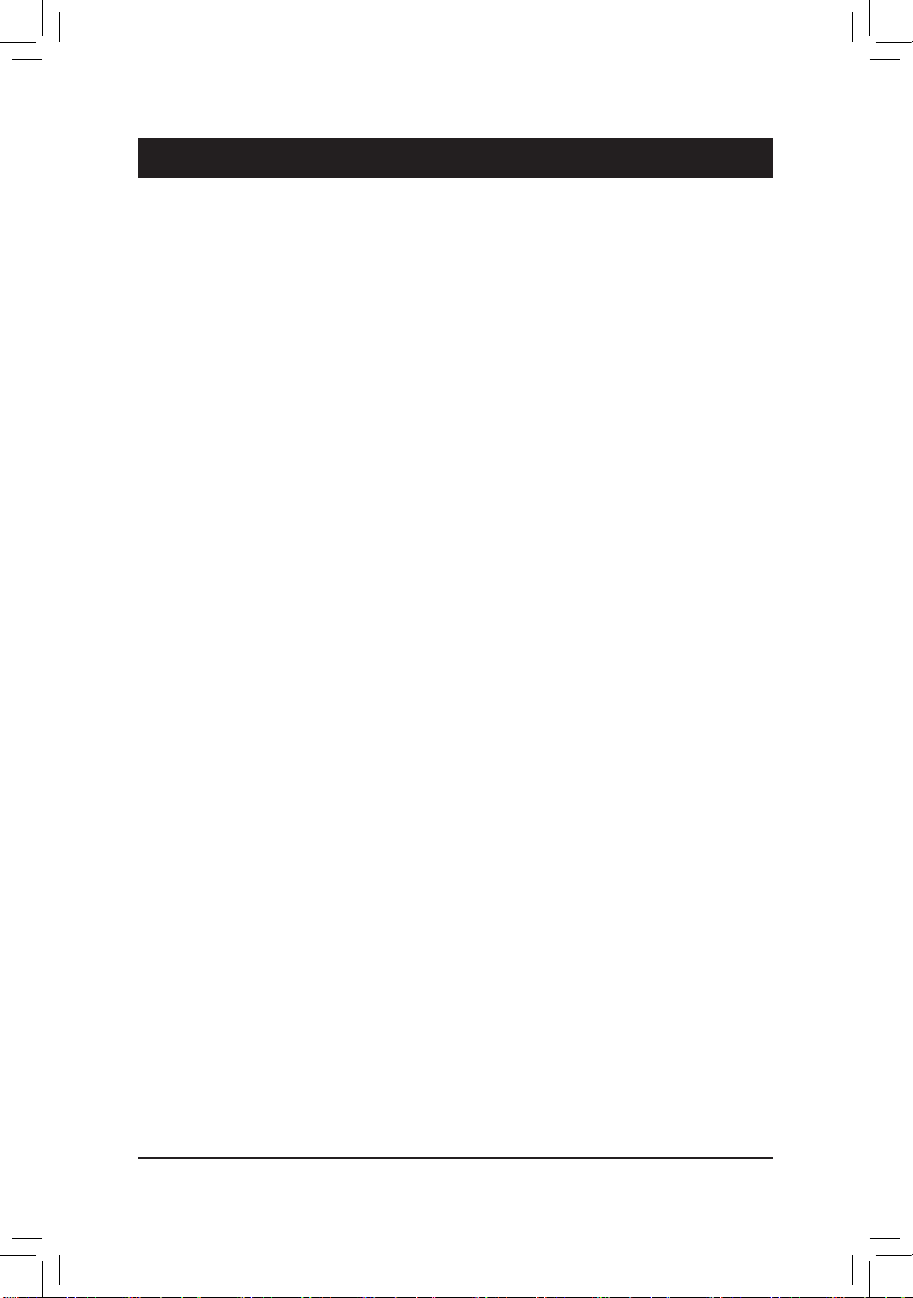
- 7 -
1-1 장착 주의사항
메인보드에는 수많은 민감한 전자 회로와 부품이 포함되어 있고 ESD (정전 방전)
의 결과로 손상될 수 있습니다. 설치 전에 사용자 설명서를 숙독하고 다음 절차를
따르십시오:
•설치하기 전에 섀시가 메인보드에 적합한지 확인하십시오.
•설치 전에 판매점에서 제공한 메인보드 S/N(일련번호) 스티커나 보증
스티커를 제거하거나 뜯지 마십시오. 스티커는 보증 확인에 필요합니다.
•메인보드나 기타 하드웨어 부품을 설치하거나 제거하기 전에 반드시
콘센트에서 전원 코드 플러그를 뽑아 AC 전원을 분리하십시오.
•메인보드의 내부 커넥터에 하드웨어 부품을 연결할 때는 단단하고 확실하게
연결되었는지 확인하십시오.
•메인보드를 다룰 때는 금속 리드나 커넥터 만지지 않도록 하십시오.
•메인보드, CPU 또는 메모리와 같은 전자 부품을 다룰 때는 정전기 방지 손목 띠를
착용하는 것이 좋습니다. 정전기 방지 손목 띠가 없으면 먼저 마른 손으로 금속 물체를
만져 정전기를 제거하십시오.
• 메인보드를 설치하기 전에 메인보드를 정전기 방지 패드 위에 놓거나 정전기 차폐
용기 안에 넣으십시오.
•메인보드에서 전원 공급 케이블 플러그를 뽑기 전에 전원공급 장치가 꺼졌는지
확인하십시오.
•전원을 켜기 전에 전원 공급 전압이 지역 전압 표준에 맞게 설정되어 있는지
확인하십시오.
•제품을 사용하기 전에 하드웨어 부품의 모든 케이블과 전원 커넥터가 연결되었는지
확인하십시오.
•메인보드 손상을 방지하려면 나사가 메인보드 회로나 부품과 접촉하지 않도록
하십시오.
•메인보드 위나 컴퓨터 케이스 안에 나사나 금속 부품을 남겨두지 않았는지
확인하십시오.
•컴퓨터 시스템을 평평하지 않은 표면에 놓지 마십시오.
•컴퓨터 시스템을 고온 환경에 두지 마십시오.
•설치 과정 중에 컴퓨터 전원을 켜면 시스템 부품이 손상될 수 있을 뿐만 아니라
사용자가 신체적 상해를 입을 수 있습니다.
•설치 방법에 대해 잘 모르거나 제품 사용과 관련해서 문제가 생기면 공인 컴퓨터
기술자에게 문의하십시오.
제 1 장 하드웨어 장착
Page 8
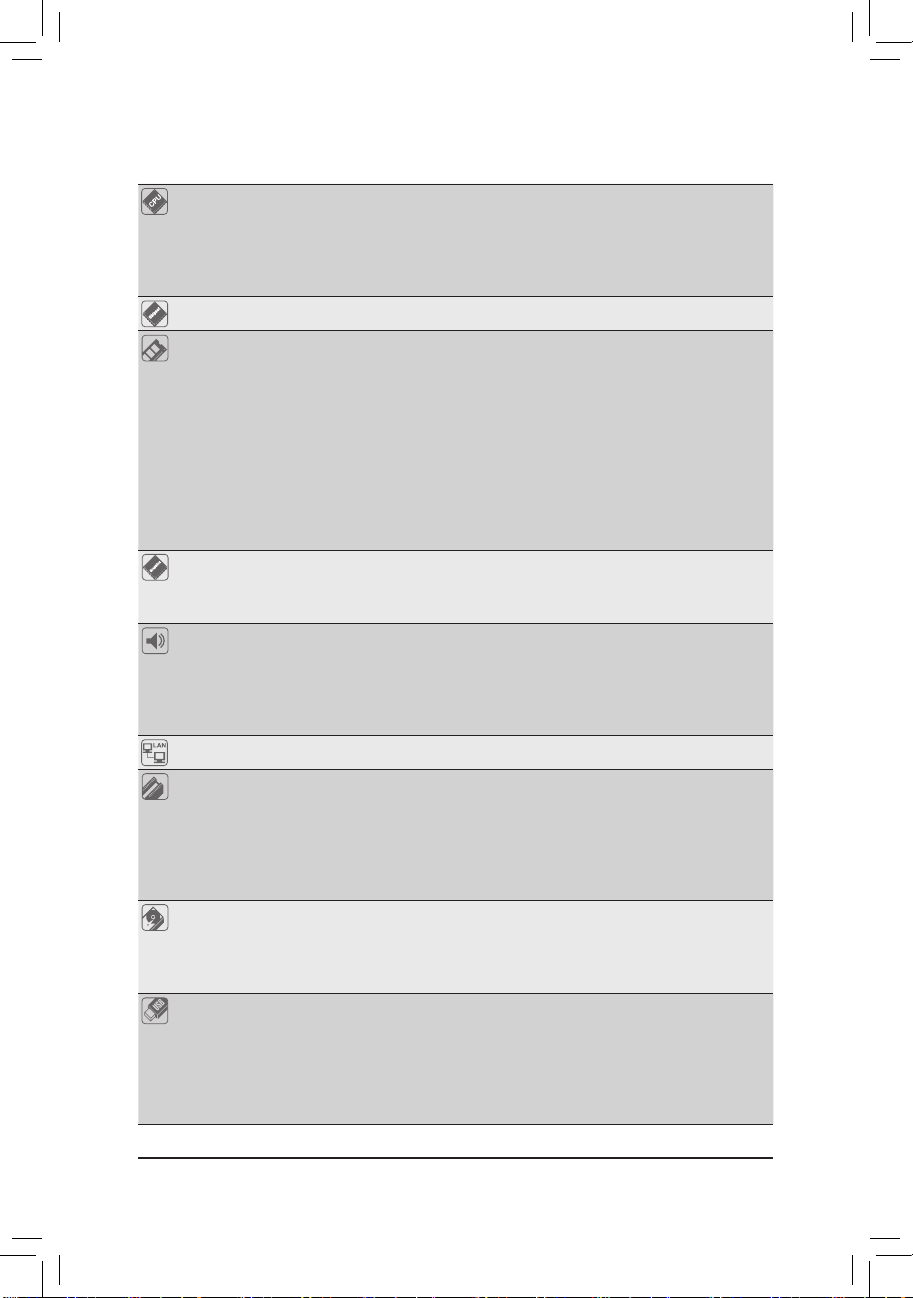
- 8 -
1-2 제품 사양
CPU
LGA1155 패키지로 제공되는 Intel
®
Core™ i7 프로세서/
Intel® Core™ i5 프로세서/Intel® Core™ i3 프로세서/
Intel® Pentium® 프로세서/Intel® Celeron® 프로세서 지원
(최신 메모리 지원 목록에 대해서는 GIGABYTE 웹 사이트를 방문방문
하십시오.)
L3 캐시는 CPU 에 따라 다름
칩셋
Intel
®
B75 Express 칩셋
메모리
최대 16 GB 의 시스템 메모리를 지원하는 1.5V DDR3 DIMM 소켓 2개
* Windows 32 비트 운영 체제의 제한 때문에 4 GB 이상의 물리적 메모리를
설치하면 표시되는 실제 메모리 크기는 4 GB 이하가 됩니다.
듀얼 채널 메모리 아키텍처
DDR3 1600/1333/1066 MHz 메모리 모듈 지원
* DDR3 1600 MHz를 지원하려면 Intel 22nm (Ivy Bridge) CPU를 설치해야
합니다.
비-ECC 메모리 모듈 지원
XMP(Extreme Memory Profile) 메모리 모듈 지원
* XMP 메모리를 지원하려면 Intel 22nm (Ivy Bridge) CPU를 설치해야 합니다.
(최신의 지원되는 메모리 속도 및 메모리 모듈에 대해서는
GIGABYTE 웹 사이트를 방문하십시오.)
온보드 그래픽 통합 그래픽 프로세서:
- D-Sub 포트 1개
- 1920x1200의 최대 해상도를 지원하는 DVI-D 포트 1개
* DVI-D 포트는 어댑터에 의한 D-Sub 연결을 지원하지 않습니다.
오디오
Realtek ALC887 코덱
고음질 오디오
2/4/5.1/7.1 채널
* 7.1 채널 오디오를 활성화하려면, HD 전면 패널 오디오 모듈을
사용해야 하며 오디오 드라이버를 사용하여 멀티 채널 오디오
기능을 활성화해야 합니다.
LAN
Atheros/Realtek GbE LAN 칩 (10/100/1000 Mbit)
확장 슬롯 PCI Express x16 슬롯, x16 작동 1개
(PCIEX 16 슬롯은 PCI Express 3.0 표준을 따릅니다.)
* PCI Express 3.0를 지원하려면 Intel 22nm (Ivy Bridge) CPU를 설치해야
합니다.
PCI Express x1 슬롯 2개
(모든 PCI Express x1 슬롯은 PCI Express 2.0 표준을 따릅니다.)
PCI 슬롯 1개
스토리지
인터페이스
칩셋:
- 최대 1개의 SATA 6Gb/s 장치를 지원하는 SATA 6Gb/s 커넥터
(SATA3 0) 1개
- 최대 5개의 SATA 3Gb/s 장치를 지원하는 SATA 3Gb/s 커넥터
(SATA2 1~5) 5개
USB 칩셋:
- 최대4개의 USB 3.0/2.0포트 (뒷면 패널에 2개 포트, 내부 USB
헤더를 통한 2개 포트 사용 가능)
* Windows XP에서는 Intel USB 3.0 포트가 최대 USB 2.0 전송 속도를
지원할 수 있습니다.
- 최대8개의 USB 2.0/1.1포트 (뒷면 패널에 4개 포트, 내부 USB
헤더를 통한 4개 포트 사용 가능)
Page 9

- 9 -
내부 커넥터 24핀 ATX 주 전원 커넥터 1개
4핀
ATX 12V 전원 케이블 1개
SATA 6Gb/s 커넥터 1개
SATA 3G
b/s 커넥터 5개
CPU 팬 헤더 1개
시스템 팬 헤더 1개
전면 패널 헤더 1개
전면 패널 오디오 헤더 1개
USB 3.
0/2.0 헤더 1개
USB 2.0/1.1 헤더 2개
직렬 포트 헤더 1개
CMOS
점프 지우기 1개
후면 패널
커넥터
PS/2 키보드/마우스 포트 1개
병렬 포트 1개
D-Sub 포트 1개
DVI-D 포트 1개
USB 3.0/2.0 포트 2개
USB 2.0/1.1 포트 4개
RJ-45 포트 1개
오디오 잭 3개 (라인 입력/라입 출력/마이크)
입출력
컨트롤러
iTE I/O 컨트롤러를 칩에
하드웨어
모니터
시스템
전압 감지
CPU/시스템
온도 감지
CPU/시스템
팬 속도 감지
CPU
과열 경고
CPU/시스템
팬 장애 감지
CPU/시스템
팬 속도 제어
* CPU/시스템 팬 속도 제어 기능 지원 여부는 설치한 CPU/시스템 쿨러에
의해 결정됩니다.
BIOS 64 Mbit 플래시 2개
공인
AMI EFI BIOS 사용
DualBIOS
™
지원
PnP
1.0a, DMI 2.0, SM BIOS 2.6, ACPI 2.0a
고유 기능 @BIOS 지원
Q-Flash
지원
Xpress
Install 지원
Xpress
Recovery2 지원
Easy Tune
지원
* Easytune 에서 사용할 수 있는 기능은 머더보드 모델에 따라 다를 수
있습니다.
Auto Green 지원
ON/OFF
Charge 지원
Q-Share
지원
Page 10
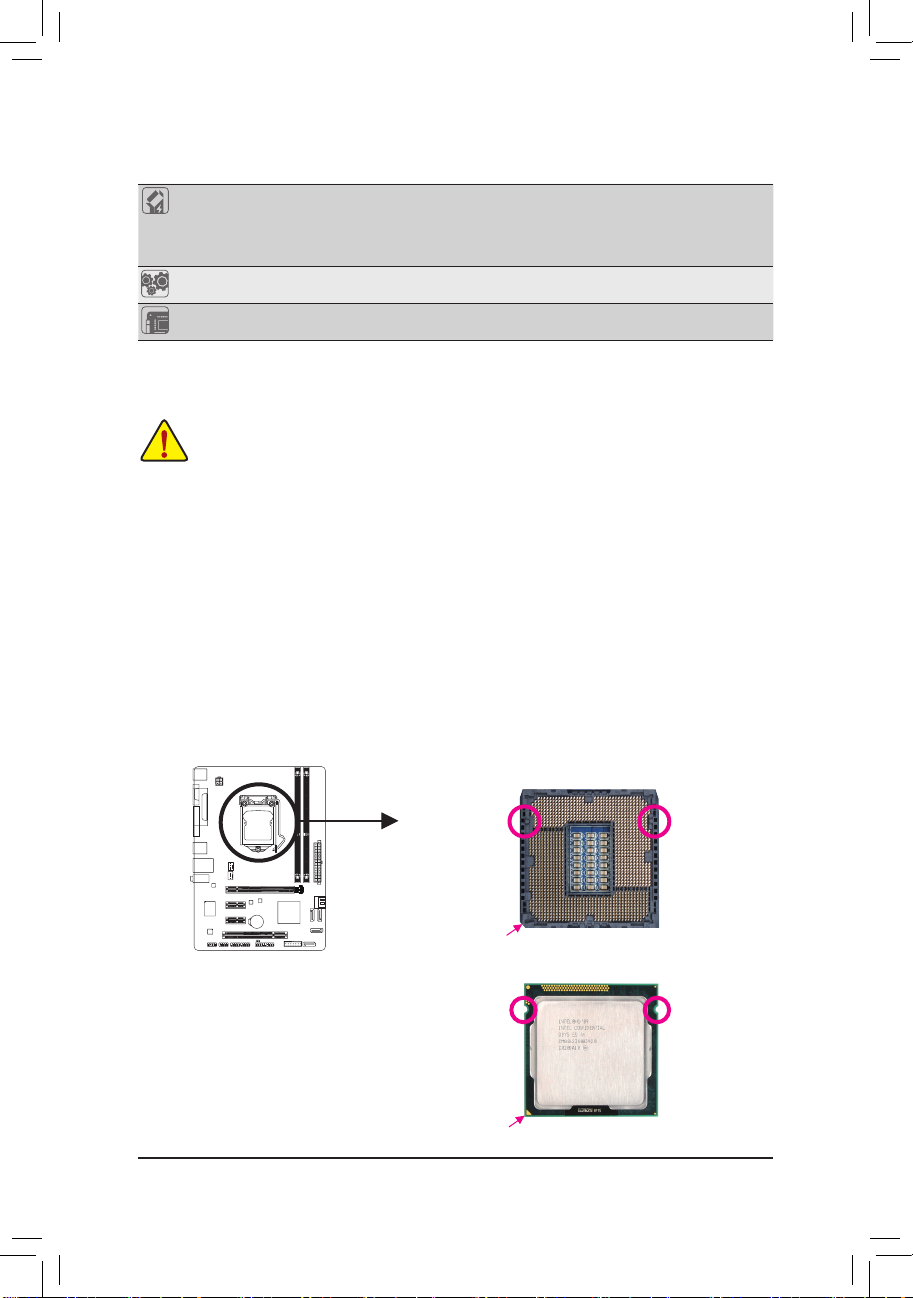
- 10 -
LGA1155 CPU
번들
소프트웨어
Norton Internet Security (OEM 버전)
Intel
®
Rapid Start Technology
Intel
®
Smart Connect Technology
Intel
®
Smart Response Technology
운영 체제 Microsoft
®
Windows 7/XP 지원
폼 팩터 마이크로 ATX 폼 팩터 ; 24.4cm x 17.4cm
* GIGABYTE는 제품 규격 또는 제품 관련 정보를 예고 없이 변경할 권리를 보유합니다.
1-3 CPU 설치하기
CPU 를 설치하기 전에 다음 지침을 따르십시오:
•
메인보드가 CPU 를 지원하는지 확인하십시오.
(최신 CPU 지원 목록에 대해서는 GIGABYTE 웹 사이트를 참조하십시오.)
•
하드웨어 손상을 방지하려면 CPU를 설치하기 전에 반드시 컴퓨터를 끄고 콘센트
에서 전원 코드 플러그를 뽑으십시오.
•
CPU 중 한개의 핀을 찾으십시오. CPU는 잘못된 방향으로 되어 있으면 삽입할 수
없습니다. (또는 CPU 양쪽에 있는 노치와 CPU 소켓에 있는 맞춤 키를 찾으십시오.)
•
CPU 표면에 고르고 얇은 층으로 서멀 그리스를 바르십시오
.
•
CPU 냉각기가 설치되어 있지 않으면 컴퓨터를 켜지 마십시오. 그렇지 않으면 CPU
과열과 손상이 일어날 수 있습니다.
•
CPU 사양에 따라 CPU 호스트 주파수 설정하십시오. 시스템 버스 주파수가 하드웨
어 사양을 초과하도록 설정하는 것은 주변 장치의 표준 요구 사항을 만족하지 않
으므로 좋지 않습니다. 주파수가 표준 사양을 초과하도록 설정하려면 CPU, 그래
픽 카드, 메모리, 하드 드라이브 등의 하드웨어 사양에 따라 설정하십시오.
CPU 장착하기
A. 머더보드 CPU 소켓에 있는 맞춤 키와 CPU에 있는 노치를 찾으십시오.
노치
맞춤 키맞춤 키
노치
LGA1155 CPU 소켓
CPU 소켓의 1번 핀 모서리
CPU의 1번 핀 삼각 표시
Page 11
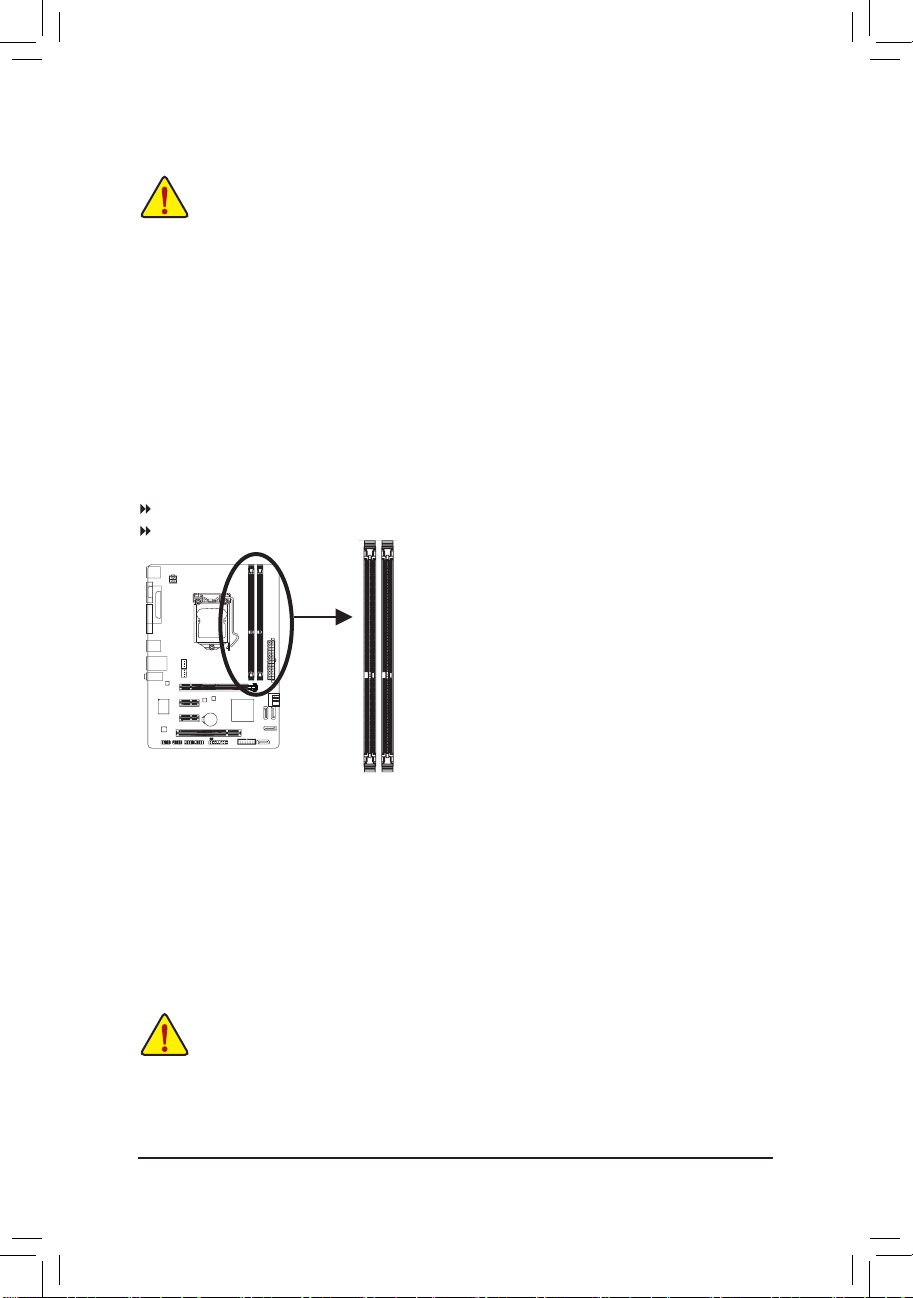
- 11 -
듀얼 채널 메모리 구성
이 메인보드는 2개의 DDR3 메모리 소켓을 제공하고 듀얼 채널 기술을 지원합니다. 메모리가
설치된 후 BIOS가 메모리의 규격과 용량을 자동으로 감지합니다. 듀얼 채널 메모리 모듈을
사용하도록 설정하면 원래 메모리 대역폭이 두 배로 늘어납니다.
2개의 DDR3 메모리 소켓은 두 채널로 나뉘고 각 채널에는 다음 두 개 메모리 소켓이 있습니다.
채널 A: DDR3_1
채널 B: DDR3_2
1-4 메모리 설치하기
메모리를 설치하기 전에 다음 지침을 따르십시오:
•
메인보드가 메모리를 지원하는지 확인하십시오. 같은 용량, 상표, 속도 및 칩의 메
모리를 사용하는 것이 좋습니다.
(최신의 지원되는 메모리 속도 및 메모리 모듈에 대해서는 GIGABYTE 웹 사이트를
방문하십시오.)
•
하드웨어 손상을 방지하려면 메모리를 설치하기 전에 반드시 컴퓨터를 끄고 콘센
트에서 전원 코드 플러그를 뽑으십시오.
•
메모리 모듈은 실수를 방지하도록 설계되어 있습니다. 메모리 모듈은 한 방향으
로만 설치할 수 있습니다. 메모리를 삽입할 수 없는 경우 방향을 바꾸어 보십시오.
CPU 제한이 있으므로 메모리를 듀얼 채널 모드로 설치하기 전에 다음 지침을 읽으십시오.
1. DDR3 메모리 모듈이 하나만 설치되어 있으면 듀얼 채널 모드를 사용할 수 없습니다.
2. 메모리 모듈이 두 개 개인 듀얼 채널 모드를 사용되도록 설정할 경우, 최적 성능을
발휘하게 하려면 용량, 상표, 속도 및 칩이 같은 메모리를 사용하는 것이 좋습니다.
1-5 확장 카드 설치하기
확장 카드를 설치하기 전에 다음 지침을 따르십시오:
•
메인보드가 확장 카드를 지원하는지 확인하십시오. 확장 카드에 딸려온 설명서를
숙독하십시오.
•
하드웨어 손상을 방지하려면 확장 카드를 설치하기 전에 반드시 컴퓨터를 끄고
콘센트에서 전원 코드 플러그를 뽑으십시오.
DDR3_1
DDR3_2
Page 12
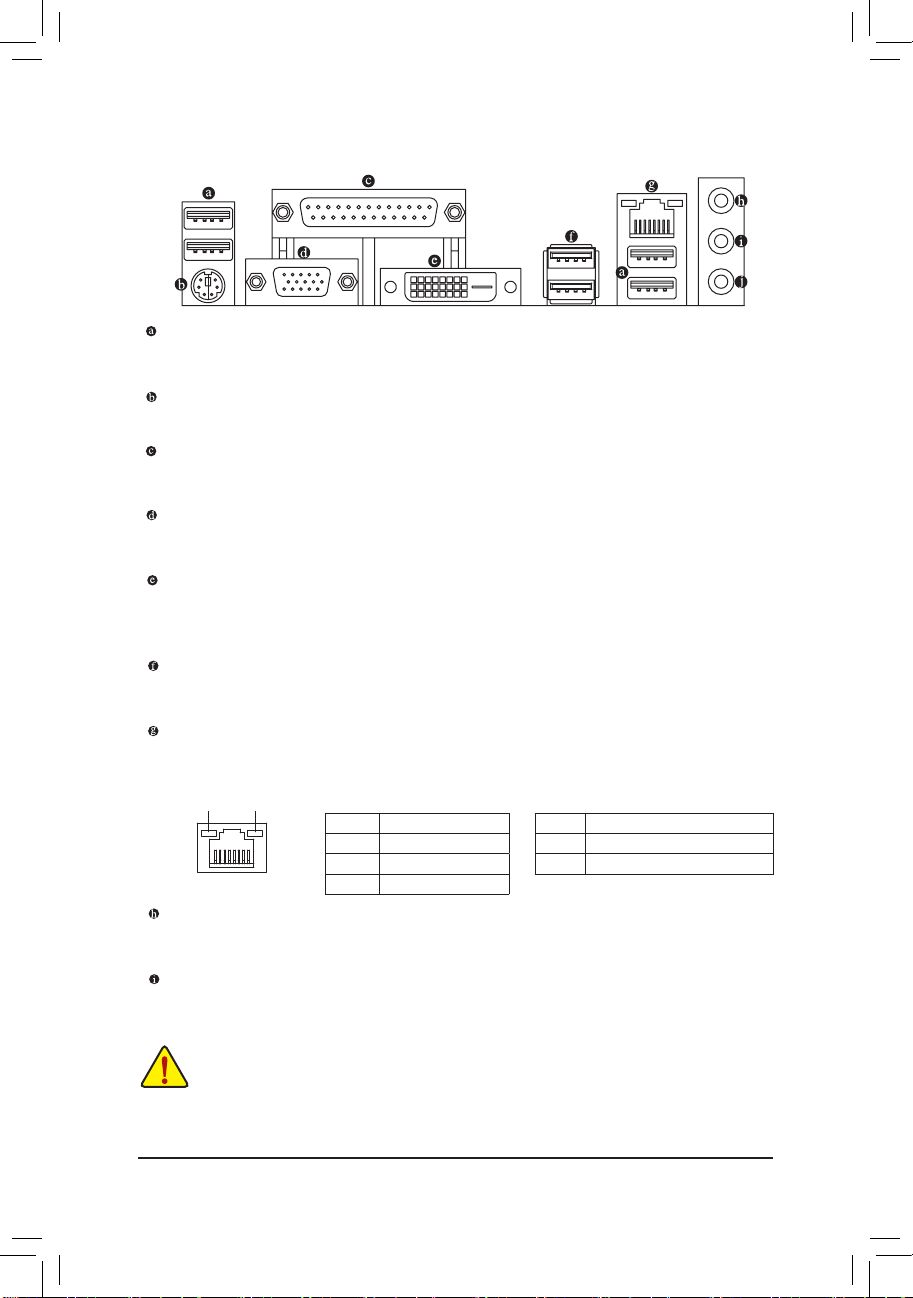
- 12 -
1-6 후면 패널 커넥터
(주) DVI-D 포트는 어댑터에 의한 D-Sub 연결을 지원하지 않습니다.
활동 LED
연결/
속도 LED
LAN 포트
연결/속도 LED:
상태 설명
주황색 1 Gbps 데이터 속도
녹색 100 Mbps 데이터 속도
꺼짐 10 Mbps 데이터 속도
활동 LED:
상태 설명
깜빡임 데이터 전송 또는 수신 중
꺼짐 데이터 전송 또는 수신 없음
USB 2.0/1.1
포트
USB 포트는 USB 2.0/1.1 규격을 지원합니다. USB 키보드/마우스, USB 프린터, USB 플래시
드라이브와 같은 USB 장치에 이 포트를 사용하십시오.
PS/2 키보드/마우스 포트
이 포트를 사용해 PS/2 마우스 또는 키보드를 연결하십시오.
Parallel Port
병렬 포트를 사용하여 프린터나 스캐너와 같은 장치를 연결하십시오. 병렬 포트를
프린터 포트라고 부르기도 합니다.
D-Sub
포트
D-Sub 포트가 15핀 D-Sub 커넥터를 지원합니다. D-Sub 연결을 지원하는 모니터를 이
포트에 연결하십시오.
DVI-D
포트
(주)
DVI-D 포트는 DVI-D 규격에 부합하며 1920x1200의 최대 해상도를 지원합니다(지원되는
실제 해상도는 사용되는 모니터에 따라 다름).DVI-D 연결을 지원하는 모니터를 이
포트에 연결합니다.
USB 3.0/2.0
포트
USB 3.0 포트는 USB 3.0 규격을 지원하며 USB 2.0/1.1 규격과 호환됩니다. USB 키보드/마우
스, USB 프린터, USB 플래시 드라이브와 같은 USB 장치에 이 포트를 사용하십시오.
RJ-45 LAN
포트
Gigabit 이더넷 LAN 포트는 최대 1 Gbps 데이터 속도의 인터넷 연결을 제공합니다. 다음은
LAN 포트 LED 상태에 대한 설명입니다.
라인 입력 잭 (청색)
기본 라인 입력 잭입니다. 광 드라이브, 워크맨과 같은 장치에 이 오디오 잭을
사용하십시오.
라인 출력 잭 (녹색)
기본 라인 출력 잭입니다. 헤드폰이나 2 채널 스피커에 이 오디오 잭을 사용하십시오. 이
잭은 4/5.1/7.1 채널 오디오 구성에서 프런트 스피커를 연결하는 데 사용할 수 있습니다.
후면 패널 커넥터에 연결된 케이블을 제거할 때는 장치에서 케이블을 먼저 제거
•
한 후 메인보드에서 제거하십시오.
케이블을 제거할 때는 커넥터에서 케이블을 똑바로 뽑으십시오. 케이블 커넥터
•
안의 전기 단락을 방지하려면 좌우로 흔들지 마십시오.
Page 13

- 13 -
1-7 내부 커넥터
외부 장치를 연결하기 전에 다음 지침을 읽으십시오.
•
먼저 장치가 연결하고자 하는 커넥터와 호환되는지 확인하십시오.
•
장치를 설치하기 전에 장치와 컴퓨터를 끄십시오. 장치 손상을 방지하려면 콘센
트에서 전원 코드 플러그를 뽑으십시오.
•
장치를 설치한 후 컴퓨터를 켜기 전 장치 케이블이 메인보드의 커넥터에 단단히
연결되었는지 확인하십시오.
마이크 입력 잭 (분홍색)
기본 마이크 입력 잭입니다. 마이크는 이 잭에 연결해야 합니다.
1
2
6
7
9 10 8 13 11
4
3
5
12
1) ATX_12V
2) ATX
3) CPU_FAN
4) SYS_FAN
5) BAT
6) SATA3 0
7) SATA2 1/2/3/4/5
8) F_PANEL
9) F_AUDIO
10) COM
11) F_USB30
12) F_USB1/F_USB2
13) CLR_CMOS
7.1 채널 오디오를 활성화하려면, HD 전면 패널 오디오 모듈을 사용해야 하며 오디오
드라이버를 사용하여 멀티 채널 오디오 기능을 활성화해야 합니다.
Page 14

- 14 -
ATX:
1/2) ATX_12V/ATX (2x2 12V
전원 커넥터 및 2x12 주 전원 커넥터)
전원 커넥터의 사용으로 전원 공급 장치는 메인보드의 모든 부품에 충분히 안정적인
전력을 공급할 수 있습니다. 전원 커넥터를 연결하기 전에 먼저 전원 공급 장치가
꺼져 있고 모든 장치가 올바르게 설치되었는지 확인하십시오. 전원 커넥터는 실수를
방지하도록 설계되어 있습니다. 전원 공급 케이블을 전원 커넥터에 올바른 방향으로
연결하십시오.
12V 전원 커넥터는 주로 CPU 에 전력을 공급합니다. 12V 전원 커넥터가 연결되어 있지
않으면 컴퓨터를 시작할 수 없습니다.
핀 번호 정의 핀 번호 정의
1 3.3V 13 3.3V
2 3.3V 14 -12V
3 GND 15 GND
4 +5V 16
PS_ON (소프트 켜기/끄기)
5 GND 17 GND
6 +5V 18 GND
7 GND 19 GND
8 전원 양호 20 -5V
9 5VSB (대기 +5V) 21 +5V
10 +12V 22 +5V
11 +12V (2x12 핀 ATX 전용) 23 +5V (2x12 핀 ATX 전용)
12 3.3V (2x12 핀 ATX 전용) 24 GND (2x12 핀 ATX 전용)
확장 요구 사항을 만족하려면 높은 소비 전력 (500W 이상) 을 견딜 수 있는 전원
공급 장치를 권합니다. 필요 전력을 공급하지 못하는 전원 공급 장치가 사용된
경우 시스템이 불안정하거나 부팅되지 않을 수 있습니다.
ATX_12V:
핀 번호 정의
1 GND
2 GND
3 +12V
4 +12V
131
24
12
ATX
ATX_12V
1
3
2
4
Page 15

- 15 -
3/4) CPU_FAN/SYS_FAN (팬 헤더)
이 마더보드에 있는 모든 팬 헤더는 4-핀입니다. 대부분의 팬 헤더는 실수로 삽입하는
것을 방지하도록 설계되어 있습니다. 팬 케이블을 연결할 때는 꼭 올바른 방향으로
연결하십시오(흑색 커넥터 전선은 접지선입니다). 속도 조절 기능을 하려면 팬 속도
조절이 되는 팬을 사용해야 합니다. 최적의 열 발산을 위해, 시스템 팬을 섀시 내부에
설치할 것을 권장합니다.
•
CPU, 칩셋 및 시스템의 과열을 막으려면 꼭 팬 헤더에 팬 케이블을
연결하십시오. 과열은 CPU/칩셋에 손상을 일으키거나 시스템 장애를 일으킬 수
있습니다.
•
이 팬 헤더는 구성 점퍼 블록이 아닙니다. 헤더에 점퍼 캡을 씌우지 마십시오.
5) BAT (배터리)
배터리는 컴퓨터가 꺼졌을 때 CMOS 에 값 (BIOS 구성, 날짜 및 시간 정보 등) 을
보존하도록 전원을 제공합니다. 배터리 전압이 낮은 수준으로 떨어지면 배터리를
교체하십시오. 그러지 않으면 CMOS 값이 정확하지 않거나 손실될 수 있습니다.
배터리를 제거하여 CMOS 값을 지울 수 있습니다.
1. 컴퓨터를 끄고 전원 코드 플러그를 뽑습니다.
2. 배터리 홀더에서 배터리를 꺼낸 후 1 분 동안 기다립니다.
(또는 드라이버와 같은 금속 물체로 배터리 홀더의 양극과
음극 단자를 5 초 동안 접촉하여 단락시키십시오.)
3. 배터리를 교체합니다.
4. 전원 코드를 연결하고 컴퓨터를 다시 시작합니다.
•
배터리를 교체하기 전에 항상 컴퓨터를 끄고 전원 코드 플러그를 뽑으십시오.
•
배터리를 동등한 것으로 교체하십시오. 잘못된 모델로 교체하면 폭발 위험이
있습니다.
•
배터리를 직접 교체할 수 없거나 배터리 모델에 대해 잘 모르면 구매처나 지역
판매점에 문의하십시오.
•
배터리를 설치할 때 배터리의 양극 (+) 과 음극 (-) 방향에 주의하십시오. 양극 쪽이
위를 향해야 합니다.
•
소모된 배터리는 지역 환경 규정에 따라 처리해야 합니다.
CPU_FAN
SYS_FAN
1
1
CPU_FAN/SYS_FAN:
핀 번호 정의
1
GND
2
+12V
3
감지
4
속도 제어
Page 16

- 16 -
6) SATA3 0 (SATA 6Gb/s
커넥터, Intel B75 에 의해 제어)
SATA 커넥터는 SATA 6Gb/s 표준을 준수하며 SATA 3Gb/s 및 SATA 1.5Gb/s 표준과 호환됩니
다. 각 SATA 커넥터는 단일 SATA 장치를 지원합니다.
핀 번호 정의
1 GND
2 TXP
3 TXN
4 GND
5 RXN
6 RXP
7 GND
L자 모양의 SATA 케이블의 끝을 SATA
하드 드라이브에 연결하십시오.
핀 번호 정의
1 GND
2 TXP
3 TXN
4 GND
5 RXN
6 RXP
7 GND
7) SATA2 1/2/3/4/5 (SATA 3Gb/s
커넥터, Intel B75 에 의한 제어)
SATA 커넥터는 SATA 3Gb/s 표준을 준수하며 SATA 1.5Gb/s 표준과 호환됩니다. 각 SATA 커넥
터는 단일 SATA 장치를 지원합니다.
DEBUG
PORT
G.QBOFM
DEBUG
PORT
G.QBOFM
71
DEBUG
PORT
G.QBOFM
17
DEBUG
PORT
G.QBOFM
SATA2
7
7
1
1
SATA2 1
SATA3 0
1 7
7 1
2
4 3
5
Page 17

- 17 -
8) F_PANEL (전면 패널 헤더)
아래의 핀 지정에 따라 섀시 전면 패널의 전원 스위치, 리셋 스위치, 스피커, 섀시 침입
스위치/센서 및 시스템 상태 표시기를 이 헤더에 연결하십시오. 케이블을 연결하기 전에
양극과 음극 핀에 주목하십시오.
•
PW (전원 스위치):
섀시 전면 패널의 전원 스위치에 연결됩니다. 전원 스위치를 사용하여 시스템을 끄는
방법을 구성할 수 있습니다. 자세한 정보는 제 2 장, “BIOS 셋업”, “전원 관리 설정” 을
참조하십시오.
•
SPEAK (스피커):
섀시 전면 패널의 스피커에 연결됩니다. 시스템이 신호음을 통해 시스템 시작 상태를
알립니다. 시스템을 시작할 때 문제가 감지되지 않으면 한 번의 짧은 신호음이
납니다.
•
HD (하드 드라이브 활동 LED):
섀시 전면 패널의 하드 드라이브 활동 LED 에 연결됩니다. 하드 드라이브가 데이터를
읽거나 쓸 때 LED 가 켜집니다.
•
RES (리셋 스위치):
섀시 전면 패널의 리셋 스위치에 연결됩니다. 컴퓨터가 작동을 멈추어 정상적으로
다시 시작할 수 없는 경우 리셋 스위치를 누르십시오.
•
CI (섀시 침입 헤더):
섀시 커버가 제거될 경우 이를 감지할 수 있는 섀시 침입 스위치/센서를 섀시에
연결합니다. 이 기능을 사용하려면 섀시 침입 스위치/센서가 있는 섀시가 필요합니다.
•
MSG/PWR (메시지/전원/절전 LED):
전면 패널 설계는 섀시에 따라 다를 수 있습니다. 전면 패널 모듈은 주로
전원 스위치, 리셋 스위치, 전원 LED, 하드 드라이브 활동 LED, 스피커 등으로
구성됩니다. 섀시 전면 패널 모듈을 헤더에 연결할 때는 전선 지정과 핀 지정이
정확히 일치하는지 확인하십시오.
MSG-
PW-
SPEAK+
SPEAK-
MSG+
PW+
HD-
RES+
HD+
RES-
하드 드라이
브 활동 LED
리셋
스위치
G.QBOFM
전원 LED
1
2
19
20
CI-
CI+
PWR-
PWR+
메시지/
전원/절전 LED
섀시 침입 헤더
전원
스위치
스피커
시스템 상태
LED
S0
켜짐
S3/S4/S5
꺼짐
섀시 전면 패널의 전원 상태 표시기에 연결됩니다. 시스템이 작
동 중이면 LED가 켜집니다. 시스템이 S3/S4 절전 상태에 있거나
전원이 꺼지면(S5) LED가 꺼집니다.
Page 18

- 18 -
9) F_AUDIO (전면 패널 오디오 헤더)
전면 패널 오디오 헤더는 Intel 고음질 오디오 (HD) 및 AC'97 오디오를 지원합니다. 섀시 전
면 패널 오디오 모듈을 이 헤더에 연결할 수 있습니다. 모듈 커넥터의 전선 지정이 메인
보드 헤더의 핀 지정과 일치하는지 확인하십시오. 모듈 커넥터와 메인보드 헤더를 잘못
연결하면 장치가 작동하지 않거나 손상될 수도 있습니다.
•
기본값으로 전면 패널 오디오 헤더는 HD 오디오를 지원합니다.
•
오디오 신호는 전면 및 후면 오디오 연결에 동시에 표시됩니다.
•
일부 섀시는 각 전선에 단일 플러그 대신 분리된 커넥터가 있는 전면 패널 오디
오 모듈을 제공합니다. 전선 지정이 다른 전면 패널 오디오 모듈을 연결하는 것
에 대한 정보는 섀시 제조업체에 문의하십시오.
AC'97 전면 패널 오디오용:HD 전면 패널 오디오용:
핀 번호 정의
1 MIC2_L
2 GND
3 MIC2_R
4 -ACZ_DET
5 LINE2_R
6 GND
7 FAUDIO_JD
8 핀 없음
9 LINE2_L
10 GND
핀 번호 정의
1 MIC
2 GND
3 MIC 전원
4 NC
5 라인 출력 (우)
6 NC
7 NC
8 핀 없음
9 라인 출력 (좌)
10 NC
1
2
9
10
10
9
2
1
10) COM (직렬 포트 헤더)
COM 헤더는 선택 품목인 COM 포트 케이블을 통해 연결하는 직렬 포트를 제공합니다.
선택 품목인 COM 포트 케이블 구매에 대해서는 지역 판매점에 문의하십시오.
핀 번호 정의
1 NDCD-
2 NSIN
3 NSOUT
4 NDTR-
5 GND
6 NDSR-
7 NRTS-
8 NCTS-
9 NRI-
10 핀 없음
Page 19

- 19 -
IEEE 1394 브래킷(2x5핀) 케이블을 USB 헤더에 연결하지 마십시오.
•
USB 브래킷 손상을 방지하려면 USB 브래킷을 설치하기 전에 컴퓨터를 끄고 콘
•
센트에서 전원 코드 플러그를 뽑으십시오.
11) F_USB30 (USB 3.0/2.0 헤더)
헤더는 USB 3.0/2.0 규격을 충족하며 2개의 USB 포트를 제공합니다. 2개의 USB 3.0/2.0 포트
를 사용할 수 있는 3.5" 앞면 패널을 구입하려면 현지 대리점에 연락하십시오.
핀 번호 정의 핀 번호 정의
1 VBUS 11 D2+
2 SSRX1- 12 D2-
3 SSRX1+ 13 GND
4 GND 14 SSTX2+
5 SSTX1- 15 SSTX2-
6 SSTX1+ 16 GND
7 GND 17 SSRX2+
8 D1- 18 SSRX2-
9 D1+ 19 VBUS
10 NC 20 핀 없음
12) F_USB1/2 (USB 2.0/1.1 헤더)
이 헤더는 USB 2.0/1.1 규격을 준수합니다. 각 USB 헤더는 선택 품목인 USB 브래킷을 통해
USB 포트 2 개를 제공합니다. 선택 품목인 USB 브래킷 구매에 대해서는 지역 판매점에
문의하십시오.
핀 번호 정의
1 전원 (5V)
2 전원 (5V)
3 USB DX-
4 USB DY-
5 USB DX+
6 USB DY+
7 GND
8 GND
9 핀 없음
10 NC
10
9
2
1
F_AUDIO(H)
F_PANEL(NH) F_PANEL
(H61M-D2)
10
11
20
1
Page 20

- 20 -
13) CLR_CMOS (CMOS 점프 지우기)
이 점퍼를 사용하여 CMOS 값(예: 날짜 정보 및 BIOS 구성)을 지우고 CMOS 값을 공장 기본
값으로 다시 설정하십시오. CMOS 값을 지우려면 스크류 드라이버 같은 금속으로 2개의
핀을 몇 초간 누르십시오.
열림: 정상
단락: CMOS 값 소거
•
CMOS 값을 지우기 전에 항상 컴퓨터를 끄고 콘센트에서 전원 코드 플러그를 뽑
으십시오.
•
시스템이 다시 시작되면 BIOS 셋업으로 이동하여 공장 기본값을 로드하거나
(Load Optimized Defaults 선택) BIOS 설정을 수동으로 구성하십시오 (BIOS 구성에
대해서는 제2장, "BIOS 셋업"을 참조).
Page 21

- 21 -
BIOS(기본 입출력 시스템)는 시스템의 하드웨어 매개 변수를 머더보드의 CMOS에
기록합니다. 주요 기능에는 시스템 시작, 시스템 매개 변수 저장 및 운영 체제 로드하는
동안 Power-On Self-Test (POST) 기능을 포함합니다. BIOS에는 기본 시스템 구성 설정 또는 특정
시스템 기능을 활성화 하기 위해 사용자가 변경할 수 있는 BIOS 설치 프로그램이 있습니다.
전원이 꺼지면 CMOS에 구성 값을 보존할 수 있도록 머더보드의 배터리가 CMOS에 필요한
전원을 공급합니다.
BIOS 셋업 프로그램에 액세스하려면 전원을 켠 후 POST 동안 <Delete> 키를 누르십시오.
BIOS를 업그레이드하려면 GIGABYTE Q-Flash 또는 @BIOS 유틸리티를 사용하십시오.
Q-Flash는 사용자가 운영 체제로 들어갈 필요 없이 BIOS를 빠르고 쉽게 •
업그레이드하거나 백업할 수 있게 합니다.
@BIOS는 인터넷에서 최신 버전의 BIOS를 검색하여 다운로드하고 BIOS를 업데이트하는 •
Windows 기반 유틸리티입니다.
제 2 장 BIOS 셋업
BIOS 플래싱은 잠재적으로 위험하기 때문에 현재 버전의 BIOS를 사용하면서 •
문제가 없다면 BIOS를 플래시하지 않는 것이 좋습니다. BIOS를 플래시하려면
신중하게 수행하십시오. 부적절한 BIOS 플래싱은 시스템 고장을 일으킬 수
있습니다.
시스템 불안정성이나 다른 예기치 않은 결과를 방지하려면 꼭 필요한 경우 •
이외에는 기본 설정값을 수정하지 않는 것이 좋습니다. 설정을 부적절하게
수정하면 시스템을 부팅하지 못할 수도 있습니다. 이 경우 CMOS 값을 지우고
보드를 기본값으로 다시 설정해 보십시오. (CMOS 값을 지우는 방법에 대해서는
이 장의 "Load Optimized Defaults" 섹션이나 제1장의 배터리/CMOS 소거 점퍼에 대한
소개를 참조하십시오.)
2-1 시작 화면
컴퓨터를 부팅하면 다음과 같은 로고 화면이 나타납니다.
기능 키
Page 22

- 22 -
2-2 주 메뉴
BIOS 설치 프로그램의 주 메뉴에서 화살표 키로 항목 사이를 이동하여 <Enter>를 눌러
적용하거나 하위 메뉴로 갑니다. 또는 마우스로 원하는 항목을 선택할 수 있습니다.
(샘플 BIOS 버전: D2)
설치 메뉴
기능 키
도움말
Q-Flash 입력
기본 선택
언어
구성 항목
현재 설정
BIOS 설치 메뉴
M.I.T.
이 메뉴를 사용하여 시계, 주파수, CPU 및 메모리 전압 등을 구성하거나 시스템/CPU
온도, 전압 및 팬 속도를 확인합니다.
System (시스템)
이 메뉴를 사용하여 BIOS 및 시스템 시간과 날짜에 사용할 기본 언어를 선택합니다. 또한
이 메뉴는 SATA 포트에 연결된 장치에 대한 정보를 표시합니다.
BIOS Features (BIOS 기능)
장치 부팅 순서, CPU에서 이용할 수 있는 고급 기능 및 기본 디스플레이 어댑터를
구성하려면 이 메뉴를 사용하십시오.
Peripherals (주변 장치)
이 메뉴를 사용하여 SATA, USB, 통합 오디오, 통합 LAN 등 모든 주변 장치를 구성합니다.
Power Management (전원 관리)
모든 절전 기능을 구성하려면 이 메뉴를 사용하십시오.
Save & Exit (저장 및 종료)
BIOS 셋업 프로그램에서 변경한 모든 내용을 CMOS에 저장하고 BIOS 셋업을 종료합니다.
현재 BIOS 설정을 프로파일에 저장하거나 최적 성능의 시스템 작동을 위한 최적의
기본값을 로드할 수 있습니다.
시스템이 평소와 같이 안정적이지 않으면 • Load Optimized Defaults 항목을 선택하여
시스템을 기본값으로 설정하십시오.
이 장에서 설명한 BIOS 셋업 메뉴는 참조용일 뿐이며 BIOS 버전에 따라 다를 수 •
있습니다.
Page 23

- 23 -
2-3 M.I.T.
설정한 오버클록/과전압으로 인한 시스템 안정 여부는 전체 시스템 구성에 달려
있습니다. 오버클록/오버볼티지를 잘못 수행하면 CPU, 칩셋 또는 메모리가 손상되고
이런 부품의 유효 수명을 단축하게 할 수 있습니다. 이 페이지는 고급 사용자 전용이며
시스템 불안정이나 다른 예기치 않은 결과를 방지하려면 기본 설정값을 수정하지 말
것을 권합니다. (설정을 부적절하게 수정하면 시스템을 부팅하지 못할 수도 있습니다.
이 경우 CMOS 값을 지우고 보드를 기본값으로 다시 설정해 보십시오.)
이 섹션은 BIOS 버전, CPU 베이스 클록, CPU 주파수, 메모리 주파수, 총 메모리 크기, CPU 온도,
Vcore, 메모리 전압에 대한 정보를 제공합니다.
Page 24

- 24 -
M.I.T. Current Status (M.I.T. 현재 상태) `
이 화면에서는 CPU/메모리 주파수/파라미터에 대한 정보를 제공합니다.
Internal Graphics Clock &
온보드 그래픽 클록을 설정할 수 있습니다.조정 가능한 범위는 400 MHz 에서 3200 MHz까지 입니다.
(기본값: Auto)
CPU Clock Ratio &
설치된 CPU의 클록 비율을 수정할 수 있습니다. 조정 가능한 범위는 설치된 CPU에 따라 다릅니다.
CPU Frequency &
현재 작동 중인 CPU 주파수를 표시합니다.
Advanced Frequency Settings (고급 주파수 설정) `
Advanced CPU Core Features (고급 CPU 핵심 기능) `
Page 25

- 25 -
(주) 이 항목은 이 기능을 지원하는 CPU를 설치했을 때만 나타납니다. Intel CPU의 고유
기능에 대한 자세한 정보는 Intel 웹 사이트를 방문하십시오.
CPU Clock Ratio, CPU Frequency &
위 두 항목의 설정은 Advanced Frequency Settings 메뉴에 있는 동일 항목의 설정과
동기화됩니다.
Real-Time CPU Ratio Control in OS &
(주)
Enabled로 설정하면 CPU 클록 비율을 운영체제에서 실시간으로 변경할 수 있습니다.
(기본값: Enabled)
Intel(R) Turbo Boost Technol & ogy
(주)
Intel CPU Turbo Boost 기술 사용 여부를 결정할 수 있습니다. Auto를 선택하면 BIOS가 이
설정을 자동으로 구성합니다. (기본값: Auto)
Turbo Ratio (1-코어 활성~4-코어 활성) &
(주)
다른 활성 코어의 CPU Turbo 비율을 설정할 수 있습니다. Auto은 CPU Turbo 비율을 CPU
사양에 따라 설정합니다. (기본값: Auto)
Turbo Power Limit (Wat & ts)
CPU Turbo 모드에 대한 전력 제한을 설정할 수 있습니다. CPU 전력 소모가 설정값을
초과하면 CPU가 자동으로 코어 주파수를 감소시켜 전력 소모를 줄입니다. Auto은 CPU
Turbo 비율을 CPU 사양에 따라 설정합니다. (기본값: Auto)
Core Current Limit (Amp & s)
CPU Turbo 모드에 대한 전류 제한을 설정할 수 있습니다. CPU 전류가 설정된 전류 한계를
초과하면 CPU가 자동으로 코어 주파수를 감소시켜 전류를 줄입니다. Auto은 CPU Turbo
비율을 CPU 사양에 따라 설정합니다. (기본값: Auto)
CPU Core Enab & led
(주 )
모든 CPU 코어 활성화 여부를 결정할 수 있습니다. Auto를 선택하면 BIOS가 이 설정을
자동으로 구성합니다. (기본값: Auto)
Hyper-Threading Tech & nology
(주)
이 기능을 지원하는 Intel CPU를 사용할 경우 멀티스레딩 기술을 사용으로 설정할지
여부를 결정할 수 있습니다. Auto를 선택하면 BIOS가 이 설정을 자동으로 구성합니다.
(기본값: Auto)
CPU Enhanced & Halt (C1E)
(주)
시스템 정지 상태에서 CPU 절전 기능인 Intel CPU 개선 정지(C1E) 기능 사용 여부를
설정합니다. 사용하도록 설정하면 시스템 정지 상태 동안 CPU 코어 주파수와 전압이
줄어 소비 전력이 감소합니다. Auto를 선택하면 BIOS가 이 설정을 자동으로 구성합니다.
(기본값: Auto)
C3/C6 State Support &
(주)
시스템 정지 상태에서 CPU가 C3/C6 모드로 들어갈지 여부를 결정할 수 있습니다.
사용하도록 설정하면 시스템 정지 상태 동안 CPU 코어 주파수와 전압이 줄어 소비
전력이 감소합니다. C3/C6 상태는 C1보다 절전 기능이 향상된 상태입니다. Auto를
선택하면 BIOS가 이 설정을 자동으로 구성합니다. (기본값: Auto)
CPU Thermal M & onitor
(주)
CPU 과열 보호 기능인 Intel CPU Thermal Monitor(CPU 열 모니터) 기능 사용여부를
설정합니다. 사용하도록 설정하면 CPU가 과열되었을 때 CPU 코어 주파수와 전압이
감소합니다. Auto를 선택하면 BIOS가 이 설정을 자동으로 구성합니다. (기본값: Auto)
CPU EIST Funct & ion
(주)
EIST(향상된 인텔 스피드스텝 기술)을 사용 또는 사용하지 않도록 설정합니다. Intel EIST
기술은 CPU 부하에 따라 CPU 전압과 코어 주파수를 능동적이고 효과적으로 낮추어
평균 소비 전력과 열 생성을 감소시킵니다. Auto를 선택하면 BIOS가 이 설정을 자동으로
구성합니다. (기본값: Auto)
Page 26

- 26 -
Extreme Memory Profile (X.M.P.) &
(주)
사용하면 BIOS가 XMP 메모리 모듈에 있는 SPD 데이터를 읽어 메모리 성능을 향상
시킵니다.
Disabled 이 기능을 사용하지 않도록 설정합니다. (기본값)
Profile1 프로파일 1 설정을 사용합니다.
Pr ofile2
(주)
프로파일 2 설정을 사용합니다.
System Memory Multiplier &
시스템 메모리 승수를 설정할 수 있습니다. Auto은 메모리 SPD 데이터에 따라 메모리
승수를 설정합니다. (기본값: Auto)
Memory Frequency(MHz) &
메모리 주파수 값은 사용 중인 메모리의 기본 작동 주파수이고, 둘째는 System Memory
Multiplier 설정에 따라 자동으로 조정된 메모리 주파수입니다.
(주 ) 이 항목은 이 기능을 지원하는 CPU를 메모리 모듈 설치했을 때만 나타납니다.
Extreme Memory Profile (X.M.P.) &
(주)
, System Memory Multiplier (SPD), Memory
Frequency(MHz)
위의 세 항목 하의 설정은 Advanced Frequency Settings 메뉴의 동일 항목 하의 설정과
동기화됩니다.
Performance Enhance &
시스템이 세 가지 다른 성능 수준에서 작동할 수 있도록 합니다.
Normal 시스템이 기본 성능 수준에서 작동합니다.
Turbo 시스템이 고급 성능 수준에서 작동할 수 있도록 합니다. (기본값)
Extreme 시스템이 최고 성능 수준에서 작동합니다.
DRAM Timing Selectable & (SPD)
Quick 및 Expert는 아래 Channel Interleaving, Rank Interleaving, 및 메모리 타이밍 설정을
구성할 수 있습니다. 옵션은: Auto(기본), Quick, Expert.
Advanced Memory Settings (고급 메모리 설정) `
Page 27

- 27 -
Profile DDR Voltage &
비-XMP 메모리 모듈 또는 Extreme Memory Profile (X.M.P.)을Disabled으로 설정하면 이
항목은 1.50V로 표시됩니다. Extreme Memory Profile (X.M.P.)을 Profile1 또는 Profile2로
설정하면 이 항목은 XMP 메모리에 있는 SPD 데이터에 근거한 값을 표시합니다.
Profile VTT Voltage &
여기에 표시되는 값은 사용 중인 CPU에 따라 다릅니다.
Channel Interleaving &
메모리 채널 인터리빙을 사용하도록 또는 사용하지 않도록 설정합니다. Enabled로
설정하면 시스템이 메모리의 다른 채널에 동시에 액세스하여 메모리 성능과 안정성을
높일 수 있습니다. Auto를 선택하면 BIOS가 이 설정을 자동으로 구성합니다. (기본값: Auto)
Rank Interleaving &
메모리 채널 인터리빙 사용 여부를 설정합니다. Enabled로 설정하면 시스템이 메모리의
다른 순위에 동시에 액세스하여 메모리 성능과 안정성을 높일 수 있습니다. Auto를
선택하면 BIOS가 이 설정을 자동으로 구성합니다. (기본값: Auto)
하위 메뉴는 각 채널 메모리의 메모리 타이밍 설정을 제공합니다. 관련 타이밍 설정 화면은
DRAM Timing Selectable 이 Quick 또는 Expert로 설정된 경우에만 구성할 수 있습니다.
주: 메모리 타이밍을 변경한 후에는 시스템이 불안정하거나 부팅 시 오류가 발생할 수
있습니다. 이런 경우 최적값을 로딩하여 기본 값으로 보드를 재설정하거나 CMOS 값을
삭제하십시오.
Channel A/B Timing Settings (채널 A/B타이밍 설정) `
Page 28

- 28 -
PC Health Status (PC 작동 상태) `
Reset Case Open St & atus
Disabled 이전 섀시 침입 상태의 기록을 보존하거나 삭제합니다. (기본값)
Enabled 이전 섀시 침입 상태 기록을 삭제하며 다음 부틴 시 Case Opened 필드에 “No”
가 표시됩니다.
Case Opened &
머더보드 CI 헤더에 연결된 섀시 침입 감지 장치의 감지 상태를 표시합니다. 시스템 섀시
덮개가 제거되면 이 필드에 “Yes”가 표시됩니다. 그렇지 않으면 “No”가 표시됩니다. 섀시
침입 상태 기록을 지우려면 Reset Case Open Status를 Enabled로 설정하고 설정을 CMOS
에 저장한 후 시스템을 다시 시작하십시오.
CPU Vcore/Dram Voltage/+3.3V/+12V &
현재 시스템 전압을 표시합니다.
CPU/System Temperature &
현재의 CPU/시스템 온도를 표시합니다.
CPU/System FAN Speed &
CPU/시스템 팬 현재 속도를 표시합니다.
CPU Warning Temperature &
CPU 온도의 경고 임계값을 설정합니다. CPU 온도가 임계값을 초과하면 BIOS가 경고음을
냅니다. 옵션은: Disabled(사용안함-기본값), 60°C/140°F, 70°C/158°F, 80°C/176°F, 90°C/194°F.
CPU/System Fan Fail Warning &
CPU 팬 또는 시스템 팬이 연결되어 있지 않거나 고장이면 시스템이 경고음을 닙니다. 이
경우 팬 상태나 팬 연결을 확인하십시오. (기본값: Disabled)
CPU Fan Speed Control &
CPU 팬 속도 제어 기능 사용 여부를 결정하고 팬 속도를 조절할 수 있습니다.
Normal CPU 팬이 CPU 온도에 따라 다른 속도로 작동할 수 있게 합니다. 시스템 요구
사항에 따라 Easy Tune을 사용하여 팬 속도를 조정할 수 있습니다. (기본값)
Silent CPU 팬이 낮은 속도로 실행됩니다.
Manual Slope PWM 항목 아래에 있는 CPU 팬 속도를 제어할 수 있습니다.
Page 29

- 29 -
Disabled CPU 팬이 전속력으로 실행됩니다.
Slope PWM &
CPU 팬 속도를 제어할 수 있습니다. 이 항목은 CPU Fan Speed Control항목이 Manual으로
설정되어 있을 경우에만 구성할 수 있습니다. 옵션은: 0.75 PWM 값 /oC ~ 2.50 PWM 값 /oC.
System Fan Speed Control &
시스템 팬 속도 제어 기능 사용 여부를 결정하고 팬 속도를 조절할 수 있습니다.
Normal 시스템 팬이 시스템 온도에 따라 다른 속도로 작동할 수 있게 할 수
있습니다. 시스템 요구 사항에 따라 Easy Tune을 사용하여 팬 속도를 조정할
수 있습니다. (기본값)
Silent CPU 팬이 낮은 속도로 실행됩니다.
Manual Slope PWM 항목 아래에 있는 CPU 팬 속도를 제어할 수 있습니다.
Disabled CPU 팬이 전속력으로 실행됩니다.
Slope PWM &
시스템 팬 속도를 제어할 수 있습니다. 이 항목은 System Fan Speed Control 항목이 Manual
으로 설정되어 있을 경우에만 구성할 수 있습니다. 옵션은: 0.75 PWM 값 /oC ~ 2.50 PWM 값 /oC.
이 섹션은 CPU, 메모리, 마더보드 모델, BIOS 버전에 관한 정보를 제공합니다. 또한 BIOS에
사용할 기본 언어를 선택하고 시스템 시간을 수동으로 설정할 수 있습니다.
System Language &
BIOS에서 사용할 기본 언어를 선택합니다.
System Date &
시스템 날짜를 설정합니다. 날짜 형식은 요일(읽기 전용), 월, 일, 년도입니다. <Enter>를
눌러 월, 일, 년도 필드를 전환하고 <Page Up> 또는 <Page Down> 키로 값을 설정합니다.
2-4 System (시스템)
Page 30

- 30 -
System Time &
시스템 시간을 설정합니다. 시간 형식은 시, 분, 초입니다. 예를 들어 오후 1시는 13:0:0
입니다. <Enter>를 눌러 시간, 분, 초 필드를 전환하고 <Page Up> 또는 <Page Down> 키로
값을 설정합니다.
Access Level &
사용하는 비밀번호 보호 유형에 따라 현재 액세스 레벨을 표시합니다. (비밀번호를
설정하지 않으면 기본 값은 Administrator 입니다.) 관리자 레벨은 모든 BIOS 설정을 변경할
수 있으며; 사용자 레벨은 전체가 아닌 일부 BIOS 설정을 변경할 수 있습니다.
ATA Port Information `
이 섹션은
Intel B75
칩셋으로 제어하는 각 SATA 포트에 연결된 장치에 관한 정보를
제공합니다. 각 SATA 포트 사용 여부 또는 핫 플러스 기능 사용 여부를 설정할 수
있습니다.
2-5 BIOS Features (BIOS 기능)
Boot Option Priorities &
사용 가능한 장치 중에서 전체적인 부팅 순서를 지정합니다. 예를 들어 하드 드라이브를
첫번째 우선순위(Boot Option #1)로 하고, DVD ROM 드라이브를 2번째 우선순위(Boot
Option #2)로 설정할 수 있습니다. 목록은 특정 유형에 대한 가장 높은 우선 순위의
장치만 표시합니다. 예를 들어 Hard Drive BBS Priorities 하위 메뉴에 첫번째 우선순위로
정의된 하드 드라이브만 여기에 표시됩니다.
GPT 포맷을 지원하는 이동식 저장 장치는 부팅 장치 목록에 "UEFI:"라는 문자 접두사가
붙습니다. GPT 분할을 지원하는 운영체제에서 부팅하려면 "UEFI:" 문자 접두사가 있는
장치를 선택하십시오.
또는 Windows 7 64-비트와 같은 GPT 분할을 지원하는 운영체제를 설치하려면 Windows
7 64-비트 설치 디스크를 포함하고 "UEFI:" 접두사가 있는 광 드라이브를 선택합니다.
선택하십시오.
Page 31

- 31 -
Hard Drive/CD/DVD ROM Drive/Floppy Drive/Network Device BBS Priorities &
하드 드라이브, 광 드라이브, 플로피 디스크 드라이브, LAN 기능으로 부팅을 지원하는
장치 등과 같은 특정 장치 유형에 대한 부팅 순서를 지정합니다. 이 항목에서 <Enter>
키를 눌러 연결된 같은 유형의 장치를 표시하는 하위 메뉴로 갑니다. 이 항목은 이러한
유형의 장치가 최소 한 개 설치되어 있는 경우에만 표시됩니다.
Bootup NumLock State &
POST 후에 키보드의 숫자 키패드에 있는 Numlock 기능 사용 여부를 정합니다. (기본값:
Enabled)
Full Screen LOGO Show &
시스템이 시작할 때 GIGABYTE 로고를 표시할지를 결정할 수 있습니다. Disabled는
시스템이 시작할 때 GIGABYTE 로고를 건너 뜁니다. (기본값: Enabled)
PCI ROM Priority &
시작할 때 어느 옵션 ROM을 사용할지 결정할 수 있습니다. Legacy ROM 및 EFI Compatible
ROM을 선택할 수 있습니다. (기본값: EFI Compatible ROM)
Limit CPUID Maximum &
(주)
CPUID 최댓값을 제한할지를 결정할 수 있습니다. Windows XP 운영 체제에 대해서는 이
항목을 Disabled로 설정하고, Windows NT 4.0과 같은 레거시 운영 체제에 대해서는 이
항목을 Enabled 로 설정하십시오. (기본값: Disabled)
Execute Disable Bit &
(주)
Excecute Diable Bit 기능 사용 여부를 설정합니다. 이 기능은 지원하는 소프트웨어 및
시스템과 함께 작동할 때 바이러스와 악성 버퍼 오버플로우 공격에 대한 노출을 줄이고
컴퓨터의 보호를 향상시킬 수 있습니다. (기본값: Enabled)
Intel Virtualization Technology &
(주)
인텔 가상화 기술 사용 여부를 설정합니다. 인텔 가상화 기술에 의해 향상된 가상화로
플랫폼이 독립된 파티션으로 다중 운영 체제와 응용 프로그램을 실행할 수 있습니다.
가상화를 사용하면 하나의 컴퓨터 시스템이 다중 가상 시스템으로 기능할 수 있습니다.
(기본값: Disabled)
VT-d &
(주)
Directed I/O에 대한 인텔 가상화 기술 사용 여부를 설정합니다. (기본값: Enabled)
Administrator Password &
관리자 암호를 구성할 수 있습니다. 이 항목에서 <Enter> 키를 눌러 암호를 입력한
후 <Enter> 키를 누릅니다. 암호 확인을 요청하는 메시지가 나타납니다. 암호를 다시
입력하고 <Enter> 키를 누르십시오. 시스템이 시작될 때와 BIOS를 설치할 때 관리자 암호
(또는 사용자 암호)를 입력해야 합니다. 사용자 암호와는 달리 관리자 암호는 모든 BIOS
설정을 변경할 수 있습니다.
User Password &
사용자 암호를 구성할 수 있습니다. 이 항목에서 <Enter> 키를 눌러 암호를 입력한
후 <Enter> 키를 누릅니다. 암호 확인을 요청하는 메시지가 나타납니다. 암호를 다시
입력하고 <Enter> 키를 누르십시오. 시스템이 시작될 때와 BIOS를 설치할 때 관리자 암호
(또는 사용자 암호)를 입력해야 합니다. 그러나 사용자 암호는 전체가 아닌 일부 BIOS
설정만 변경할 수 있습니다.
암호를 지우려면 암호 항목을 <Enter> 키로 누르고 암호를 요청하는 메시지가 나타나면
정확한 암호를 먼저 입력하십시오. 새 암호가 표시되면 아무 것도 입력하지 말고 <Enter>
키를 누르십시오. <Enter>를 한 번 더 눌러 확인하십시오.
(주) 이 항목은 이 기능을 지원하는 CPU를 설치했을 때만 나타납니다. Intel CPU의 고유
기능에 대한 자세한 정보는 Intel 웹 사이트를 방문하십시오.
Page 32

- 32 -
2-6 Peripherals (주변 장치)
LAN PXE Boot Option ROM &
온보드 LAN 칩과 통합된 부팅 ROM을 활성화할지를 결정할 수 있습니다.
(기본값: Disabled)
SATA Controller(s) &
통합 SATA 컨트롤러를 사용 또는 사용하지 않도록 설정합니다. (기본값: Enabled)
SATA Mode Selection &
Intel 칩셋에 통합된 SATA 컨트롤러의 AHCI 모드 구성 여부를 결정할 수 있습니다.
IDE SATA 컨트롤러를 IDE 모드로 구성합니다. (기본값)
Page 33

- 33 -
AHCI SATA 컨트롤러를 AHCI 모드로 구성합니다. AHCI(고급 호스트 컨트롤러
인터페이스)는 저장 장치 드라이버가 고유 명령 대기열 및 핫 플러그와
같은 고급 직렬 ATA 기능을 사용하도록 설정할 수 있게 하는 인터페이스
사양입니다.
xHCI Pre-Boot Driver &
Enabled OS를 부팅히기 전에 USB 3.0 포트를 xHCI 컨트롤러에 경로를 지정해야
합니다. (기본값)
Disabled OS를 부팅히기 전에 USB 3.0 포트를 EHCI 컨트롤러에 경로를 지정해야
합니다.
이 항목을 Enabled, 으로 설정하면, 아래 xHCI Mode 가 자동으로 Smart Auto로 설정되고;
Disabled으로 설정하면, 아래 xHCI Mode가 자동으로 Auto로 설정됩니다.
xHCI Mode &
OS에서 xHCI 컨트롤러에 대한 작동 모드를 결정할 수 있습니다.
Smart Auto 이 모드는 사전 부팅 환경에서 BIOS가 xHCI 컨트롤러를 지원할 경우에만
사용할 수 있습니다. 이 모드는 Auto과 비슷하지만, 사전 부팅 환경에서
사전 부팅(비-G3 부팅)에 사용된 설정에 따라 포트를 xHCI 또는 EHCI
로 경로를 지정하는 기능이 추가되어 있습니다. OS를 부팅하기 전에
USB 3.0 장치의 사용을 허용할 수 있습니다. xHCI 컨트롤러 사용 및 경로
재지정은 이전 부팅이 포트를 EHCI로 경로를 지정할 때 Auto에서 다음
단계를 따라야 합니다. 주: BIOS가 xHCI 사전 부팅을 지원하는 경우
사용하십시오. (기본값)
Auto BIOS가 공유 포트를 EHCI 컨트롤러로 경로를 지정합니다. 그리고 나서
ACPI 프로토콜을 사용하여 xHCI 컨트롤러 사용 옵션을 제공하고 공유
포트를 다시 경로를 지정합니다. 주: BIOS가 xHCI 사전 부팅을 지원하지
않는 경우 사용하십시오.
Enabled 모든 공유 포트는 BIOS 부팅 과정 중에 결국 xHCI 컨트롤러로
지정됩니다. BIOS가 xHCI 컨트롤러에 대해 사전 부팅을 지원하지 않는
경우, 공유포트를 먼저 EHCI 컨트롤러로 지정하고 나서, OS 부팅 전에
포트를 xHCI 컨트롤러로 지정합니다. 주: 이 모드에서는 OS가 xHCI
컨트롤러를 지원해야 합니다. OS가 지원하지 않는 경우 모든 공유
포트를 작동하지 않습니다.
Disabled USB 3.0 포트가 EHCI 컨트롤러로 지정되고 xHCI 컨트롤러는
비활성화됩니다. 모든 USB 3.0 장치 기능이 xHCI 소프트웨어 지원/
가용성과 상관없이 고속 장치로 기능합니다. 이 항목을 Disabled, 으로
설정하면, 아래 HS Port #1/2/3/4 Switchable 및 xHCI Streams 항목을 구성할
수 없습니다.
HS Port #1 Switchable~HS Port #4 Switchable &
Enabled 해당 USB 3.0 포트가 xHCI로 지정됩니다. 수퍼 고속 기능의 부착된 USB
3.0 장치는 xHCI 컨트롤러로 볼 수 있습니다. (기본값)
Disabled 해당 USB 3.0 포트가 EHCI 로 지정됩니다. 수퍼 고속 기능으로 부착된
USB 3.0 장치가 고속으로 기능합니다.
xHCI Streams &
다중 스트림 데이터 전송 사용 또는 사용안함을 설정합니다. 주: Windows 7 USB 3.0
스트림 지원을 위해 장치가 UASP 드라이버 제공업체로부터 Intel USB 3.0 스트림 지원과
완전히 호환이가능한 UASP 클래스 드라이버 업데이트를 필요로할 수 있습니다.
(기본값: Enabled)
USB Controller &
통합 USB 2.0 컨트롤러를 사용 또는 사용하지 않도록 설정합니다. (기본값: Enabled)
Audio Controller &
온보드 오디오 기능을 사용 또는 사용하지 않도록 설정합니다. (기본값: Enabled)
온보드 오디오를 사용하는 대신 타사 애드인 오디오 카드를 설치하려면 이 항목을
Disabled로 설정하십시오.
Page 34

- 34 -
Init Display First &
설치된 PCI 그래픽 카드, PCI Express 그래픽 카드 또는 온보드 그래픽 중에서 첫 번째로
시작할 모니터 디스플레이를 지정합니다.
Auto 를 선택하면 BIOS가 이 설정을 자동으로 구성합니다. (기본값)
IGFX 온보드 그래픽을 첫 번째 디스플레이로 설정합니다.
PEG PCIEX16 슬롯의 PCI Express 그래픽 카드를 첫 번째 디스플레이로 설정합니다.
PCI PCI 슬롯의 그래픽 카드를 첫 번째 디스플레이로 설정합니다.
Internal Graphics &
온보드 그래픽 기능을 사용 또는 사용하지 않도록 설정합니다. (기본값: Auto)
Internal Graphics Memory Size &
온보드 그래픽 메모리 크기를 설정할 수 있습니다. 옵션: 32M~1024M. (기본값: 64M)
DVMT Total Memory Size &
온보드 그래픽의 DVMT 메모리 크기를 할당할 수 있습니다. 옵션: 128M, 256M, MAX.
(기본값: MAX)
Intel(R) Rapid Start Technology &
Intel Rapid Start Technology 사용 여부를 설정합니다. SSD를 설치한 경우에만 구성할 수
있는 항목입니다. (기본값: Disabled)
Legacy USB Support &
MS-DOS에서 USB 키보드/마우스를 사용할 수 있습니다. (기본값: Enabled)
USB3.0 Support &
통합 USB 3.0 컨트롤러를 사용 또는 사용하지 않도록 설정합니다. (기본값: Enabled)
XHCI Hand-off &
XHCI Hand-off를 지원하지 않는 운영 체제에 대한 XHCI Hand-off 기능 사용 여부를
결정합니다. (기본값: Enabled)
EHCI Hand-off &
EHCI Hand-off를 지원하지 않는 운영 체제에 대한 EHCI Hand-off 기능 사용 여부를
결정합니다. (기본값: Disabled)
Port 60/64 Emulation &
I/O 포트 64h 및 60h의 에뮬레이션 사용 여부를 설정합니다. MS-DOS 또는 USB 장치를
기본적으로 지원하지 않는 운영 체에에서 USB 키보드/마우스에 대한 전체 레거시
지원을 위해 사용해야 합니다. (기본값: Disabled)
USB Storage Devices &
연결된 USB 대용량 장치 목록을 표시합니다.각 장치를 다루는 방법을 구성할 수
있습니다. 예를 들어 USB 플래시 드라이브를 플로피 디스크 드라이브로 에뮬레이트할
수 있습니다. (기본값: Auto)
OnBoard LAN Controller#1 &
온보드 LAN 기능을 사용 또는 사용하지 않도록 설정합니다. (기본값: Enabled)
온보드 LAN을 사용하는 대신 타사 애드인 네트워크 카드를 설치하려면 이 항목을
Disabled로 설정하십시오.
Super IO Configuration `
이 섹션은 슈퍼 I/O 칩에 있는 정보를 제공하며 직렬 포트를 구성할 수 있습니다 및 병렬
포트.
Serial Port A &
직렬 포트 기능 사용 여부를 설정합니다. (기본값: Enabled)
Page 35

- 35 -
AC BACK &
AC 정전에서 전기가 다시 들어온 후의 시스템 상태를 결정합니다.
Memory AC 전원이 다시 들어오면 시스템이 마지막으로 사용했던 상태로
돌아갑니다.
Always On AC 전원이 다시 들어오면 시스템이 켜집니다.
Always Off AC 전원이 다시 들어와도 시스템이 꺼진 상태로 있습니다. (기본값)
Power On By Keyboard &
시스템이 PS/2 키보드 웨이크-업 이벤트에 의해 켜질 수 있도록 합니다.
주: 이 기능을 사용하려면 +5VSB에 적어도 1A를 공급하는 ATX 전원 공급 장치가
필요합니다.
Disabled 이 기능을 사용하지 않도록 설정합니다. (기본값)
Keyboard 98 Windows 98 키보드의 POWER 버튼을 누르면 시스템이 꺼집니다.
Any Key 아무 키나 누르면 시스템이 켜집니다.
2-7 Power Management (전원 관리)
Parallel Po & rt
병렬 포트 기능 사용 여부를 설정합니다. (기본값: Enabled)
Intel(R) Smart Connect Technology `
ISCT Configuration &
Intel Smart Connect Technology 사용 여부를 설정합니다. (기본값: Disabled)
Page 36

- 36 -
(주) Windows 7 운영 체제에서만 지원됩니다.
Resume by Alar & m
원하는 시각에 시스템 전원을 켤지를 결정합니다. (기본값: Disabled)
사용하도록 설정하는 경우 날짜와 시간은 다음과 같이 설정하십시오:
Wake up day: 매일 특정 시각 또는 매월 특정 날짜에 시스템을 켭니다.
Wake up hour/minute/second: 시스템 전원이 자동으로 켜지는 시각을 설정하십시오.
주: 이 기능을 사용할 때는 부적절한 운영 체제 종료 또는 AC 전원 제거를 피하십시오.
그렇지 않으면 설정이 적용되지 않을 수 있습니다.
Er & P
시스템이 S5(종료) 상태에서 1W 미만의 전력을 사용하게 할 것인지 결정합니다.
(기본값: Disabled)
주: 이 항목을 Enabled로 설정하면 다음 네 가지 기능을 사용할 수 없습니다: PME 이벤트
다시 시작, 마우스로 전원 켜기, 키보드로 전원 켜기, 및 Wake-on-LAN 기능이 있습니다.
High Precision Event Timer &
(주)
Windows 7 운영 체제에 대해 HPET(고정밀 이벤트 타이머) 사용 여부를 설정합니다.
(기본값: Enabled)
Soft-Off by PWR-BTT & N
전원 버튼을 사용하여 MS-DOS 모드에서 컴퓨터를 끄는 방법을 구성합니다.
Instant-Off 전원 버튼을 누르면 시스템이 즉시 꺼집니다. (기본값)
Delay 4 Sec 전원 버튼을 4초 동안 누르면 시스템이 꺼집니다. 전원 버튼을 4초 미만
동안 누르면 시스템이 일시 중단 모드로 들어갑니다.
Internal Graphics Standby Mode &
전력 소모량을 줄이기 위해 온보드 그래픽의 대기 모드 상태 설정 여부를 결정할 수
있습니다. (기본값: Enabled)
Internal Graphics Deep Standby Mode &
온보드 그래픽을 더 깊은 대기 모드 상태 설정 여부를 결정할 수 있습니다. (기본값:
Enabled)
Page 37

- 37 -
2-8 Save & Exit (저장 및 종료)
Save & Exit Setup &
이 항목에서 <Enter> 키를 누른 다음 Yes를 선택합니다. 변경 내용이 CMOS에 저장되고
BIOS 셋업 프로그램이 종료됩니다. BIOS 설치 주 메뉴로 돌아가려면 No 또는 <Esc> 키를
누릅니다.
Exit Without Saving &
이 항목에서 <Enter> 키를 누른 다음 Yes를 선택합니다. BIOS 셋업에서 변경한 내용이
CMOS에 저장되지 않고 BIOS 셋업이 종료됩니다. BIOS 설치 주 메뉴로 돌아가려면 No
또는 <Esc> 키를 누릅니다.
Load Optimized Defaults &
최적의 BIOS 기본 설정값을 로드하려면 이 항목을 <Enter> 키로 누른 후 Yes
키를 누릅니다. BIOS 기본 설정값은 시스템이 최적 상태로 작동합니다. BIOS를
업데이트하거나 CMOS 값을 삭제한 후에는 항상 최적화된 기본값을 로드하십시오.
Boot Override &
선택하면 장치를 즉시 부팅합니다. 선택한 장치에서 <Enter>를 눌러 Yes 를 선택하여
확인합니다. 시스템이 자동으로 다시 시작하고 장치에서 부팅합니다.
Save Profiles &
이 기능은 현재 BIOS 설정을 프로필로 저장할 수 있게 합니다. 최대 4개 프로파일을
만드러 Setup Profile 1~ Setup Profile 4로 저장할 수 있습니다. <Enter> 키를 눌러 완료합니다.
Load Profiles &
시스템이 불안정해지고 사용자가 BIOS 기본 설정을 로드한 경우 이 기능을 사용하여
BIOS 설정을 다시 구성해야 하는 불편을 겪지 않고 이전에 만든 프로필로부터 BIOS
설정을 로드할 수 있습니다. 로드할 프로필을 먼저 선택하고 <Enter> 키를 눌러
완료하십시오.
Page 38

- 38 -
제 3 장 드라이버 설치
• 드라이버를 설치하기 전에 운영 체제를 먼저 설치하십시오.
• 운영체제를 설치한 다음 메인보드 드라이버 디스크를 광 드라이브에 삽입합니다.
드라이버 자동 실행 화면이 아래의 스크린 샷에 나타난대로 자동으로
표시됩니다. (드라이버 자동 실행 화면이 자동으로 나타나지 않을 경우, 내
컴퓨터로 가서 광 드라이브를 더블 클릭한 다음 Run.exe 프로그램을 실행합니다.)
드라이버 디스크를 넣으면 “Xpress Install” 이 시스템을 자동으로 스캔한 후 설치에 권장되는
모든 드라이버를 나열합니다. Install All 버튼을 클릭하면, “Xpress Install” 이 모든 권장
드라이브를 설치합니다. 또는 Install Single Items 를 클릭하여 설치하려는 드라이버를
수동으로 선택할 수 있습니다.
Page 39

- 39 -
규정 선언
규정 공지
이 설명서는 당사의 서면 승인 없이 복사할 수 없으며, 설명서의 내용을 제삼자에게
공개하거나 승인 받지 않은 목적으로 사용할 수 없습니다. 이를 위반하는 경우 형사
처벌을 받습니다. 설명서에 들어 있는 정보는 발간 시점을 기준으로 모든 관점에서 정확한
정보입니다. 그러나 GIGABYTE는 이 텍스트에서 누락 또는 오류에 대한 책임을 가정하지
않습니다.또한 이 설명서의 정보는 통지 없이 변경될 수 있으며 GIGABYTE의 공약으로
해석되어서는 안됩니다.
환경 보호에 대한 당사의 공약
고효율적인 성능 외에, 모든 GIGABYTE 메인보드는 대부분의 주요한 전 세계 안전 요구
사항은 물론 유해물질 제한(RoHS: Restriction of Certain Hazardous Substances in Electrical and
Electronic Equipment) 및 전기 및 전자장비 폐기물(WEEE: Waste Electrical and Electronic Equipment)
환경 지침에 대한 유럽 연합의 규정을 충족합니다. 유해 물질이 환경에 배출되는 것을
방지하고 천연 자원의 사용을 최대화하기 위해 GIGABYTE는 사용자가 의무적으로 "수명을
다한" 제품에 들어 있는 물질의 대부분을 재생 및 재사용할 수 있는 방법에 대한 다음 정보를
제공합니다.
유해 물질 사용 제한 지침
GIGABYTE 제품에는 유해 물질(Cd, Pb, Hg, Cr+6, PBDE 및 PBB)이 들어 있지 않으며
이러한 물질로부터 안전합니다. 구성품 및 부품은 RoHS 조건에 맞추기 위해 주의하여
선택했습니다. 그 밖에 GIGABYTE에서는 국제적으로 금지된 독성 화학물질을 사용하지 않는
제품을 개발하기 위해 계속해서 노력하고 있습니다.
폐 전기전자 제품에 관한 지침
GIGABYTE는 2002/96/EC 전기 및 전자장비 폐기물(WEEE) 지침에 의거하여 적용된 국내법을
충족시킵니다. WEEE 지침은 전기/전자 장치 및 부품의 취급, 수집, 재활용 및 처리 방법을
설명합니다. 지침에 의거하여, 사용된 장비는 표시를 하여 개별적으로 수거한 다음
적절하게 폐기해야 합니다.
WEEE 기호 설명
아래의 마크는 제품이나 제품의 포장에 표시하여 이 제품이 다른 폐기물과 함께
폐기되어서는 안된다는 것을 알려줍니다. 그 대신, 이러한 장치는 처리, 수거,
재활용 및 폐기 절차에 따라 폐기하기 위해 해당 폐기물 수거 센터로 보내져야
합니다. 폐기 시 폐기물 장비의 별도 수거 및 재활용은 천연 자원을 보존하는 데
도움이 되고 폐기물 장비는 건강 및 환경을 보호하는 방식으로 재활용됩니다.
재활용을 위해 폐기물 장비를 폐기하는 장소에 대한 자세한 정보를 알려면, 가까운 관공서,
가정용 쓰레기 처리업체 또는 제품을 구입한 판매점에 연락하여 환경적으로 안전한
재활용에 대해 자세히 문의하십시오.
전기 전자 제품을 더 이상 사용하지 않을 경우 재활용을 위해 현지 또는 지역의 재활용
센터에, "반납"하십시오.
"수명이 다 된" 제품에 대한 재사용 또는 재활용 지원이 필요한 경우 제품 사용 설명서에
있는 소비자 보호 센터로 연락하면 당사에서 지원 해드립니다.
끝으로, 해당되는 경우 이 제품의 절전 기능을 이해하고 사용하며, 이 제품의 인도 시 받은
안팎의 포장(배송 포장 포함)을 재활용하고, 다 사용한 배터리를 적절하게 폐기하거나
재활용함으로써 환경 친화적인 조치를 실천해주시기 바랍니다. 여러분의 협조로, 당사는
전기 및 전자장비를 생산하는 데 상당한 양의 천연 자원을 절약하고, "수명이 다한" 제품의
폐기를 위해 매립토의 사용을 최소화하며, 잠재적으로 유해한 물질이 환경으로 배출되지
않고 적절히 폐기됨으로써 일반적으로 삶의 질을 높일 수 있습니다.
Page 40

- 40 -
연락처
GIGA-BYTE TECHNOLOGY CO., LTD.
주소:
No.6, Bao Chiang Road, Hsin-Tien Dist., New Taipei City 231,Taiwan
전화:
+886-2-8912-4000,
팩스:
+886-2-8912-4003
기술 및 기타 지원(판매/마케팅)
: http://ggts.gigabyte.com.tw
웹 주소(영어)
: http://www.gigabyte.com
웹 주소(중국어):
http://www.gigabyte.tw
GIGABYTE 웹 사이트로 이동하여 웹 사이트의 오른쪽 상단에 있는 언어 목록에서 해당 언어를 선택하십
시오.
기술적이거나 기술적이지 않은 (판매/마케팅)
질문을 제출하려면 다음 주소로 링크하십시오:
http://ggts.gigabyte.com.tw
그런 다음 사용자 언어를 선택하여 시스템으로
들어가십시오.
GIGABYTE 글로벌 서비스 시스템
